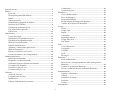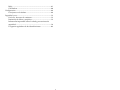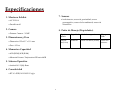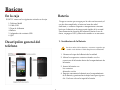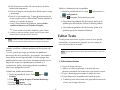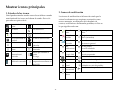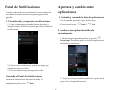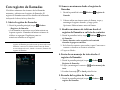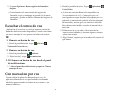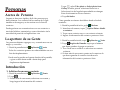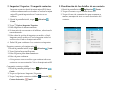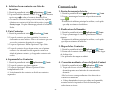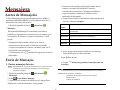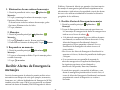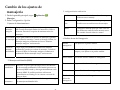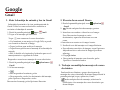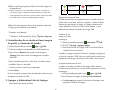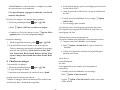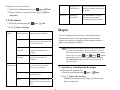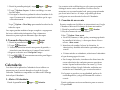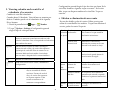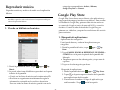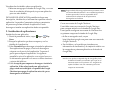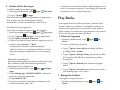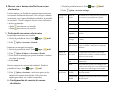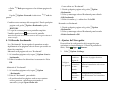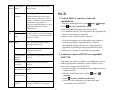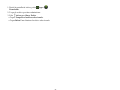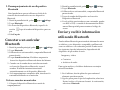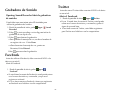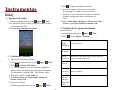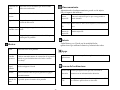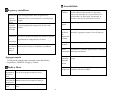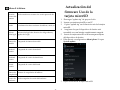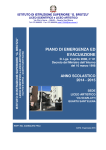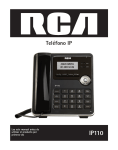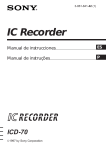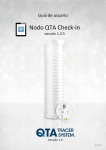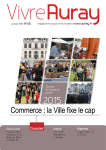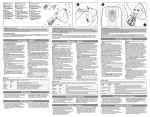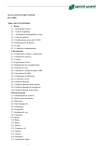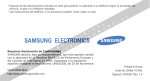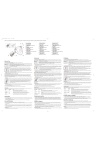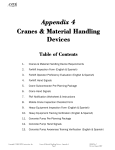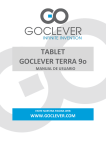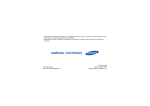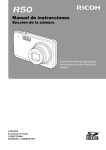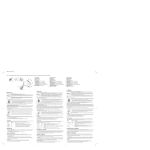Download U671C User Manual
Transcript
U671C User Manual Convenciones utilizadas en esta guía En esta guía del usuario, utilizamos los símbolos para indicar información útil e importante: NOTA NOTA Notas, consejos de uso o información adicional Warning Advertencia situaciones que pueden ocasionar daños a usted oa otros Caution Situaciones de precaución que pueden ocasionar daños a su dispositivo o a otros equipos 1 Comunicado ................................................................................. 28 Cuenta de Ajuste .......................................................................... 29 Mensajera .............................................................................................. 30 Acerca de Mensajería .................................................................. 30 Envío de Mensajes ....................................................................... 30 Lectura de Mensajes .................................................................... 31 Recibir Alertas de Emergencia mensajes .................................. 32 Cambio de los ajustes de mensajería ......................................... 33 Google ................................................................................................... 34 Gmail ............................................................................................. 34 Google Talk ................................................................................... 35 Mapas ............................................................................................ 38 Calendario..................................................................................... 40 Reproducir música ...................................................................... 43 Google Play Store ......................................................................... 43 Play Books ..................................................................................... 45 Web ........................................................................................................ 48 Correo Electronico ....................................................................... 48 Navegador .................................................................................... 51 YouTube ........................................................................................ 54 Wi‐Fi .............................................................................................. 56 Descargar ...................................................................................... 57 Bluetooth ............................................................................................... 59 El uso de Bluetooth ...................................................................... 59 Desconectar o Un emparejamiento desde un dispositivo Bluetooth ....................................................................................... 59 Conectar a un auricular Bluetooth ............................................ 60 Enviar y recibir información utilizando Bluetooth ................. 60 Entretenimiento ................................................................................... 62 Cámara / videocámara ................................................................ 62 Galleria .......................................................................................... 64 Grabadora de Sonido .................................................................. 66 Facebook ....................................................................................... 66 Twitter ........................................................................................... 66 Instrumentos ........................................................................................ 67 Especificaciones ...................................................................................... 4 Basicos ...................................................................................................... 5 En la caja .......................................................................................... 5 Descripción general del teléfono .................................................. 5 Bateria .............................................................................................. 5 Tarjeta micro SD ............................................................................. 7 Encendiendo y apagando el telefono .......................................... 7 Opciones de el Telefono ................................................................ 8 Gestiones de la Pantalla Tactil ...................................................... 9 Uso del teclado en pantalla ........................................................... 9 Editar Texto ................................................................................... 10 Introduccion .......................................................................................... 12 Cuenta de Google ......................................................................... 12 Introducción a la pantalla de inicio ........................................... 13 Personalizar la pantalla principal .............................................. 13 Mostrar iconos principales .......................................................... 15 Panel de Notificaciones ............................................................... 16 Apertura y cambio entre aplicaciones ....................................... 16 Modo de Suspension ................................................................... 17 Buscar en su telefono y en la red ................................................ 18 Conecte tu telefono a una Computadora .................................. 19 llamadas telefónicas ............................................................................. 20 Realización de llamadas .............................................................. 20 Responder o rechazar llamadas ................................................. 21 Utilizando Opciones durante una llamada .............................. 22 Con registro de llamadas ............................................................ 23 Escuchar el correo de voz ............................................................ 24 Con marcacion por voz ............................................................... 24 Personas ................................................................................................. 25 Acerca de Persona ....................................................................... 25 La aperture de su Gente .............................................................. 25 Introducción .................................................................................. 25 Edición / Eliminación de contactos ............................................ 27 2 Reloj ................................................................................................ 67 Calculadora ................................................................................... 68 Configuracion ....................................................................................... 69 Los ajustes en el telefono ............................................................. 69 Seguridad y uso .................................................................................... 75 Por favor, lea antes de continuar ............................................... 75 Limitación de daños y perjuicios ............................................... 75 Información importante sobre la salud y precauciones de seguridad ....................................................................................... 76 La agencia reguladora de las identificaciones .......................... 83 3 7. Sensors Especificaciones 1. Mostrar o Exhibir • Acelerómetro, sensor de proximidad, sensor geomagnético, sensor de luz ambiental, sensor de orientación • 4.0”WVGA • Pantalla tactil 8. Poder de Manejo (Propiedades) 2. Camera • Primera Camara:5.0MP 3. Dimensiones y Peso • Dimension: 122x 63.7 x 11.1 mm • Peso: 4.58 oz. 4. Memoria o Capacidad • 4GB (ROM)/4GB (RAM) • Memoria Externa: Tarjeta microSD hasta 64GB 5. Sistema Operativo • Android 4.1.2 Jelly Bean 6. Conectividad • BT 3.0 +EDR, Wi‐Fi 802.11 b/g/n 4 Tipo de bateria Capacidad Modo de suspension Tiempo Talk Lithium‐ Ion(Li‐ion) 1900mAh Hasta 192 Horas (8 Dias) Hasta 240 minutos Bateria Basicos En la caja El U671C viene con los siguientes articulos en la caja: Tenga en cuenta que navegar por la web con frecuencia, el 1. Telefono Mobil 2. Cable USB 3. Tapa de la Bateria 4. Bateria 5. Adaptador de corriente USB 6. QSG uso de datos ampliados, al estar en áreas de señal deficiente, o someter el aparato a temperaturas extremas hará que la batería se descargue más rápido de lo normal. Para aumentar la duración de la batería, limite el uso de datos, o apagar el GPS y Bluetooth cuando no es necesario Descripción general del teléfono 1. Instalacion de la Bateria Por favor utilice sólo las baterías y accesorios originales que recibió con el teléfono o UMX reemplazos recomendados. 1. Remueva la tapa de la Bateria de la unidad. 2. Alinee los expuestos contactos dorados con los conectores de la batería dentro del compartimiento de la batería. 3. Inserte la batería con los contactos alineados con los 4. Empuje suavemente la batería en el compartimiento de la batería y presione hacia abajo hasta que oiga un clic. Vuelva a colocar la tapa de la batería. 5 2. Conecte el adaptador de alimentación a una toma de corriente estándar. 3. Localice el puerto USB situado en la parte izquierda de su dispositivo. 4. Conecte el otro extremo del cable USB al puerto micro USB del teléfono. 5. El icono USB en el cable siempre debe mirar hacia arriba al conectar el cable al dispositivo como se muestra. Nota • Es más eficiente cargar la batería con el dispositivo apagado. • El tiempo de funcionamiento de la batería disminuye gradualmente con el tiempo. 2. Remueva la Bateria 1. Asegúrese de que el dispositivo está apagado. Para quitar la tapa de la batería de su teléfono, abra la tapa posterior con el dedo en la pequeña abertura en el lado izquierdo del teléfono. 2. Empuje la parte inferior de la batería hacia arriba y retire la batería. 3. Cargando su Bateria Antes de encender su telefono y comenzar a usarlo, recomendamos que cargue su bateria 1. Conecte el cable USB al adaptador de corriente. 6 2. Remover la tarjeta micro SD Tarjeta micro SD Use la tarjeta microSD para almacenar tus fotos, videos, música y aplicaciones determinadas de Google Store PlayTM. También puede mover y copiar archivos a su ordenador desde el dispositivo. 1. Retirar la tapa de la tarjeta de micro SD. 2. Presione la tarjeta microSD para expulsarla de la ranura y deslícela hacia fuera el resto del camino. NOTA 3. Removiendo la tarjeta de micro SD cuando el telefono esta encendido Al insertar o extraer la tarjeta microSD, debe quitar la tapa de la batería en primer lugar, a continuación, abra la cubierta de la TF. Si necesita retirar la tarjeta microSD mientras el teléfono está encendido, desmonte la tarjeta microSD primero para evitar que se dañe o dañar los archivos en la tarjeta microSD. 1. Insercion de la tarjeta microSD 1. Localize la ranura para tarjetas micro SD y retire la cubierta. 1. Desde la pantalla de inicio presione Apps > Settings. 2. Presione Storage >Unmount SD card >OK. 3. Remueva la tarjeta de micro SD siguiendo los proximos pasos “SD card safe to remove”. Inserte la tarjeta microSD en la ranura con los contactos dorados hacia abajo hasta que encaje en su lugar. Encendiendo y apagando el telefono 1. Encendiendo el telefono 1. Presione y aguante • Es más eficiente cargar la batería con el dispositivo apagado. • El tiempo de funcionamiento de la batería disminuye gradualmente con el tiempo. Nota La primera vez que usted use su telefono va a necesitar configurarlo, consulte el capitulo de introduccion 7 Power/Lock. 2. Apagando su Telefono • Cuando seleccionas el modo de avion, se muestra en la barra de estado. Wi‐Fi, Bluetooth y funciones de redes móviles están desactivadas. 1. Si el telefono esta apgado presione Power/Lock Para encenderlo. 2. Presione y aguante Power/Lock Por algunos segundos. 3. Cuando aparezca la opcion en el menu Power off >OK. NOTA Para apagar el modo de avion presione y aguante entonces presione Opciones de el Telefono 1. Modo Silencioso 1. Presione y aguante Power/Lock Para ver las opciones de el telefono. 2. Presione Silent mode. • Cuando usted presione el modo silencioso Y se muestra en la barra de estado. Tonos, alertas, y todos los sonidos excepto los medios audibles y alarmas se silencian. Nota Para apagar modo silencioso presione y aguante Power/Lock Y despues presione . 2. Modo de Avion 1. Presione y aguante Power/Lock to Para mostrar las opciones de el telefono. 2. Presione Airplane mode. 8 Airplane mode otra vez Power/Lock Pulsar Uso del teclado en pantalla Para seleccionar elementos en pantalla, como iconos de aplicaciones y ajustes o pulsar los botones que aparecen en pantalla, sólo tiene que tocarlos con el dedo. Usted puede introducir texto mediante el teclado en pantalla. Algunas aplicaciones abren automáticamente el teclado. En otros, toque en cualquier lugar en un campo de texto para abrir el teclado. Toque y Para abrir las opciones disponibles del elemento, toque mantenga Y mantenga el dedo en la pantalla sobre el elemento. 1. Toque cada letra en el teclado en pantalla. 2. Toque sin soltar una carta para opciones adicionales de clave (no todas las teclas tienen opciones adicionales). Otras opciones importantes son los números y las letras con acentos. Si las opciones están disponibles, aparecerá un cuadro con todas las opciones que se muestran. Deslice el dedo para seleccionar el carácter que desea. 3. Continúe hasta que haya terminado la palabra. Arrastra rápidamente el dedo vertical u Mover/ horizontalmente deslizar por la pantalla. Toque y mantenga el dedo antes de empezar a arrastrar. Arrastrar Mientras arrastra, no quita el dedo hasta que el artículo llega a la ubicación deseada. Flick “Flicking” la pantalla es similar a deslizar, pero sólo tiene que deslizar el dedo con movimientos ligeros y más rápido. Este gesto del dedo siempre en una dirección vertical, tal como hojear los contactos o las listas de mensajes. Girar Para la mayoría de las pantallas, puede cambiar automáticamente la orientación de la pantalla de horizontal a vertical girando el teléfono hacia los lados. Al introducir texto, puede girar el teléfono hacia los lados para abrir una más grande en la pantalla del teclado. También puede utilizar los siguientes iconos: Gestiones de la Pantalla Tactil 9 • Pulse 3 mientras escribe. Al soltar la tecla, las letras minúsculas reaparecer.. • Activar el bloqueo de mayúsculas. doble toque o toque y mantenga • Pulse 3 Ai que cambie a . Toque tecla mayuscula de nuevo para volver a minúsculas. puedes cambiar el número y el teclado de signos. • Pulse 1 Para eliminar las palabras, pulse puedes cambiar el número y el teclado de signos. Edición o eliminación de una palabra 1. Desde la pantalla de inicio, toque Configuracion. 2. P ulse Lenguaje /Diccionario personal • Para editar las palabras del diccionario, pulse en la palabra que desea editar> Editar> Editar la palabra. • Para eliminar palabras del diccionario, pulse en la palabra que desea eliminar> Eliminar. . Para ocultar el teclado Android, pulse Atrás. • Cuando escriba un mensaje, puede pulsar 2 para saltar desde el marco receptor marco de texto. Editar Texto Nota Cuando se escribe el panel de notificación tendrá un ʺmétodo Usted puede seleccionar, copiar o cortar el texto que ha de selección de entradaʺ puede definir los métodos de entrada introducido, a continuación, péguelo en otro campo de texto en la interfaz de usuario. usuario A veces, puede que tenga que añadir una palabra al diccionario de texto predictivo, por ejemplo, un nombre o una palabra técnica especializada. Si desea agregar una palabra al diccionario de usuario mientras introduce texto, haga doble toque en la palabra para resaltarla y, a continuación, pulse y mantenga pulsada la palabra y seleccione Agregar diccionario. edicion. 1. Seleccionar textos 1. Toque el campo de texto. 2 . Mueva el cursor al principio o al final del texto deseado punteando en la ubicación que desee el cursor. 3. Toque y mantenga presionado el campo de texto. 4. Toque Seleccionar la palabra en el menú pop‐up. Añadir una palabra manualmente 2. Pulse NOTA Algunas aplicaciones ofrecen diferentes metodos y textos de 1. Desde la pantalla de inicio, Pulse Settings. Añadir, modificar o eliminar palabras del diccionario del Apps > Language & input >Personal dictionary. • Tambien puede seleccionar todo para seleccionar todo el texto en el campo de texto. 3. Presione Agregar 4. Escriba la palabra Pulse OK. 10 Aplicaciones> > 5. Arrastre el dedo para mover el cursor de texto a una letra dentro del texto que desea seleccionar. El texto seleccionado se pondrá en naranja. • El texto se inserta a continuación del cursor. Asimismo, el texto permanece en el portapapeles, para que pueda pegar ese mismo texto en otro lugar. 2. Cortar y copiar el texto 1. Haga doble clic para seleccionar el texto para cortar o copiar. 2. Puntee y mantenga el texto seleccionado. 3. Toque Copiar en el menú que se abre. • Si toca Cortar, el texto seleccionado se elimina del campo de texto. En este caso, el texto se guarda en el portapapeles para que pueda pegarlo en otro campo de texto. 3. Pegar el texto 1. Cortar o copiar el texto al pegar. 2. Toque el campo de texto en el que desea pegar el texto y mover el cursor a la ubicación deseada. • Puede pegar el texto que ha copiado de una aplicación en el campo de texto en cualquier otra aplicación. 3. Pulse Toque y mantenga a continuación, seleccione Pegar en el menú emergente. 11 Introduccion • Contraseña: La contraseña debe tener un mínimo de 8 caracteres 3. Seleccione Pregunta de seguridad e introduce la respuesta, la cual será necesaria si usted olvida su contraseña y luego introduzca un correo electrónico 4. Lea Condiciones de servicio de Google> Pulse Acepto, Siguiente. 5. Escribe las letras que aparecen en la pantalla> Pulse Siguiente> Finaliza. Cuenta de Google Debe iniciar sesión en una cuenta de Google para utilizar Gmail, Google Calendar y otras aplicaciones de Google; para descargar aplicaciones desde la tienda de Google Play, hacer una copia de seguridad de la configuración de los servidores de Google, y tomar ventaja de otros servicios de Google en su teléfono. 3. Añadir una cuenta de Google 1. Registro de una cuenta de Google 1. Desde la pantalla de inicio pulse , tap Settings. Gmail, Google Play Store y otras aplicaciones requieren una cuenta válida de Google para su uso. Se le pedirá para iniciar sesión en Google la primera vez que utilice estas aplicaciones. 1. Pulse . Iniciar existente> para registrar su cuenta de Google. Si usted no tiene una cuenta de Google, toque en Nuevo lugar. Consulte la siguiente sección para más detalles. 2. Entre su cuenta de Google ,correo electronic y contraseña > Pulse inicie sesión . 2. Pulse Accounts & sync >Add account. 3. Pulse GoogleGoogle > Pulse Existente. 4. Pulse Sign para registrar su cuenta de Google. 5. Entre su cuenta de Google su correo electronico y su contraseña > Pulse Sign in >Finish. • El U671C soporta múltiples cuentas de Google. • Si tiene el mismo contacto a través de múltiples cuentas de Google, puede combinar duplicados en un solo elemento en la lista de contactos. 4. Adicionar una cuenta de Google 2. Creando una nueva cuenta de Google 1. Pulse o puntee en Nuevo> Introducir nombre, apellido y correo electrónico> Pulse Siguiente. 2. Escriba una contraseña en el Escriba una contraseña, Confirmar campos de contraseña, después pulse en Siguiente. 1. Desde la pantalla de inicio pulse aplicaciones > Configuracion 2. Pulse 3. Añadir cuenta 12 Apps > Apps 1. Vista previa de las pantallas de inicio Introducción a la pantalla de inicio 1. La pantalla principal aparece cuando el dispositivo está en modo inactivo. Usted puede añadir sus aplicaciones favoritas, accesos directos, carpetas y widgets en la pantalla principal por lo que son sólo un toque de distancia. 1. Desde cualquier pantalla de inicio, toque y mantenga Aplicaciones 2. Al elegir una pantalla de inicio deseada, la pantalla cambia a la pantalla de inicio seleccionado. Personalizar la pantalla 2. La pantalla de inicio es en realidad cinco pantallas separadas. Deslice el dedo hacia la izquierda o hacia la derecha y descubrirá más espacio para añadir iconos, principal widgets y más. Pulse principal central. Las pantallas de inicio y fondos de pantalla de para volver a la pantalla visualización se pueden personalizar. 1. H Inicio opciones de la pantalla de personalización Abra la pantalla de inicio que desea personalizar. 2. Mover un elemento en la pantalla de inicio 1. En la pantalla principal, toque y mantenga presionado el elemento que desea mover hasta que vibre. No levante el dedo. 2. Arrastre el elemento a una nueva ubicación en la pantalla de inicio. 3. Levante el dedo en el lugar donde desea que el elemento. Para agregar un acceso directo a cualquier aplicación para una pantalla de inicio, toque Aplicaciones, toque y mantenga presionado el elemento, arrástrelo a una pantalla de inicio. 13 3. Pulse en Establecer fondo de pantalla. 3. Eliminación de un elemento de la pantalla de inicio 1. En la pantalla principal, toque y mantenga oprimido un elemento hasta que vibre. No levante el dedo. la × Quitar icono que aparecerá en la parte superior de la pantalla. 2. Arrastre el elemento a Quitar. 3. Cuando el elemento se vuelve azul, levante el dedo. 4. Cambiar el fondo de pantalla de la pantalla de inicio 1. En la pantalla principal, toque y mantenga cualquier área vacía de la pantalla de inicio una vez larga. 2. Toque uno de los siguientes: Galeria : Elija una foto de la galería de la cámara o la tarjeta de almacenamiento de memoria. Puede recortar la imagen antes de establecerla como fondo de pantalla. Fondos de pantalla animados : Elija entre precargados fondos de pantalla animados. Otros fondos de pantalla en vivo se puede descargar desde la tienda de Google Play. Fondos de pantalla: Elija entre los fondos precargados animados o estáticos. Fondos adicionales se pueden descargar desde la tienda de Google Play. 14 2. Iconos de notificación Mostrar iconos principales 1. Estados de los iconos Usted puede entender mucho acerca de su teléfono cuando usted entiende los iconos en la barra de estado. Esto es lo que cada uno quiere decir: Los iconos de notificación en la barra de estado que le avise a los elementos que requieren su atención como nuevos mensajes, recordatorios del calendario de eventos, notificaciones de llamadas perdidas, etc Esto es lo que significa cada una: Intensidad de la Señal No Señal Red 3G Conectado Sincronizado con la Web GPS está activa Modo de vibración Wi‐Fi intensidad de la señal Modo Avión Sincronización de Datos El altavoz está activado Bluetooth está Activado Dispositivo Bluetooth conectado ~ Silent mode‐sin audio o vibración El micrófono está silenciado Indica que la batería se queda sin carga. descarga de Llamada perdida Carga de Llamada desviada Icono de datos datos (animados) advertencia general Más No hay tarjeta microSD instalada Tarjeta MicroSD se está preparando notificacione Nuevo Google Talk Conectado a una computadora mediante un cable USB Nuevo Nuevo d correo próximo evento Nuevo j Gmail Conectado o desconectad Nuevo 15 Llamada en curso La alarma está configurada Wi‐Fi está activado y hay redes inalámbricas están disponibles Canción se está reproduciendo Panel de Notificaciones Apertura y cambio entre aplicaciones Cuando recibe una nueva notificación, el icono aparecerá en la barra de estado situada en la parte superior de la pantalla. 1. briendo y cerrando la lista de aplicaciones 1. En la pantalla principal, toque Aplicaciones. 1. Visualización y respuesta a notificaciones 1. Toque y mantenga presionada la barra de estado y después, deslice el dedo hacia abajo para abrir el Panel de notificaciones. 2. Para cerrarla toque 1. Desde cualquier pantalla presione y aguante Recent apps. Desplácese para ver todas las aplicaciones utilizadas recientemente. 2. Si tiene varias notificaciones, puede que tenga que desplazarse para ver todas. 3. Toca una notificación para responder a ella. Cerrando el Panel de Notificaciones 2. Toque un icono para abrir la aplicación o pulse Atrás para volver a la pantalla anterior. Arrastre la barra inferior del panel de arriba. O Back. 16 Back. 2. cambio a una aplicación utilizada recientemente simplemente pulse Atrás. Home O 4. Activar el bloqueo de pantalla seguro Modo de Suspension Modo de suspensión permite ahorrar energía de la batería apagando la pantalla. Seguirá recibiendo mensajes y llamadas cuando la pantalla está apagada. 1. Desde la pantalla de inicio, toque 1. Cambio al modo de suspensión Settings. 2. Toque security >screen lock. Si ya ha configurado el bloqueo de la pantalla, puntee en cambiar bloqueo de la pantalla para cambiar la forma de bloquear o desbloquear la pantalla. 3. Toque Patrón, PIN, contraseña o desbloquear la cara. A continuación, introduzca un patrón personalizado PIN o la contraseña cuando se le solicite. Presione PowerEncender / Bloquear para cambiar el teléfono al modo en suspensión. El teléfono se apaga automáticamente la pantalla después de un período de inactividad. Para personalizar los ajustes de tiempo de espera de la pantalla, en la pantalla principal, pulse en Aplicaciones> Ajustes> Pantalla Si selecciona ʺNoʺ, la pantalla de desbloqueo de seguridad se cancela. 2. Activar desde el modo de suspensión Su teléfono se activa automáticamente cuando hay una llamada entrante. Power/Lock. Se Para activarlo manualmente, Pulse requiere desbloquear la pantalla como describido abajo. Ajuste del Volumen Tono y el volumen de los medios de comunicación son independientes uno de otro y ajustarse por separado. 3. Desbloqueo de la pantalla 1. Ajuste del volumen del timbre En la pantalla de bloqueo, pulse en el icono de desbloqueo y deslice el dedo en la dirección de las flechas para desbloquear la pantalla. La pantalla se desbloquea automáticamente cuando conteste una llamada entrante. Desde la pantalla de inicio, toque Subir el volume o or bajar volumen en el lado derecho del teléfono para ajustar el volumen del timbre según el nivel deseado. • Mientras que en el nivel más bajo del timbre volumen, pulse Volumen hacia abajo una vez para que el teléfono en el modo Vibración. Para configurar el teléfono en modo silencioso, puede pulsar bajar Nota Si ha configurado un patrón de desbloqueo de pantalla, pin o contraseña, se le pedirá que trace el patrón en la pantalla o introduzca el PIN o la contraseña para acceder al software del teléfono. volumen una vez más . 17 Apps > . • Mientras en el modo silencioso Para configurar el teléfono en modo silencioso, puede pulsar bajar volumen una vez más. Buscar en su telefono y en la red 2. Ajuste del volumen de los medios La clave de búsqueda es una parte poderosa de software y el U671C le permite localizar rápidamente los archivos, contactos y aplicaciones. También puede buscar en la web gracias a su servicio de búsqueda favorito en Internet. Durante la reproducción de música, ver un video o el uso de juegos precargados o descargados o aplicaciones, toque pulse subir volumen o bajar volumen en el lado derecho del teléfono para ajustar el volumen de los medios. 1. Toque Apps > Google. 2. Comience a escribir el texto o puntee en un término de búsqueda utilizado anteriormente. • A medida que escribe el texto, los elementos coincidentes en su teléfono y las sugerencias de búsqueda web de Google aparecerá en la pantalla. 3. Toca una sugerencia para ir directamente a ese resultado. 3. Ajuste del volumen del auricular para las llamadas telefónicas Durante una llamada por telefono, toque Suba el volume o or Baje el Volumen. 4. Ajustando el volume a travez del menu de configuracion 1. Desde la pantalla de inicio, toque 2. Toque Sound > Volumes. Apps > Settings. 3. Arrastre los deslizadores de volumen hacia la izquierda o la derecha para ajustar tono del teléfono, los medios de comunicación y alarma. El teléfono reproduce un tono de muestra al nivel de volumen seleccionado mientras se arrastra el control deslizante. Nota no selecciona la opción de utilizar el volumen de llamadas para las notificaciones, puede ajustar el volumen del tono de llamada de notificación en forma independiente. 4.Cuando haya terminado, pulse aceptar 18 operativo de su ordenador para retirar de forma segura el teléfono. 7. Después de tener sin montar la unidad extraíble, puede desconectar el teléfono de la computadora. Conecte tu telefono a una Computadora 1. Copia de archivos a / desde la tarjeta microSD Puede copiar su música, fotos y otros archivos a la tarjeta microSD de su teléfono. Nota Esta opción sólo está disponible cuando hay una tarjeta microSD está insertada en la ranura del teléfono. Mientras el teléfono está conectado a un ordenador, el modo de almacenamiento masivo USB le permite usar las aplicaciones que acceden a la tarjeta de memoria. 1. Conecte el teléfono al ordenador mediante el cable USB suministrado. 2. Abra el Panel de notificaciones> Pulse USB conectado. 3. En el ordenador, el teléfono conectado se reconoce como un disco duro extraíble. 4. Vaya a la unidad extraíble y ábralo. 5. Siga uno de estos procedimientos: • Copiar los archivos desde el ordenador a la carpeta raíz de la tarjeta microSD. Copiar los archivos desde la tarjeta microSD del teléfono a una carpeta en su computadora. 6. Después de copiar los archivos, desmontar el disco extraíble (es decir, el teléfono) como indica el sistema 19 1. Desde la pantalla de inico, toque Llamada stelefónicas Realización de llamadas 2. Toque el número al que desea llamar toque Añadir 2‐Seg Pausa o Añadir espera. La forma más sencilla de hacer una llamada es para marcar el número directamente. También puede llamar a los números que figuran en el registro de llamadas o la lista de contactos. • Añadir 2‐Seg Pausa: el teléfono esperará durante 2 segundos y luego continuar a marcar automáticamente los números restantes. 1. Realizar una llamada desde la pantalla del marcador • Añadir pausa: el teléfono esperará con el mensaje: ʺManda el siguiente. 1. Desde la pantalla principal, toque Phone. Or tap Apps > Phone. 2. Toque el número al que desea llamar. • Si comete un error, pulse 3. Toque 3. Cómo hacer una llamada internacional 1. Desde la pantalla principal, toque Telefono 2. Pulse la tecla 0 hasta que aparezca ʹ+ʹ el prefijo internacional parece 3. Pulse el codigo del Pais, código de área y número de teléfono. para borrar un solo carácter. Mantenga pulsado secuencia. para borrar toda la Dial. 4. Toque La pantalla de llamadas se muestra y aparece en la barra de estado mientras la llamada está activa. 4. Llamar a un número desde el registro de llamadas Subir el Volumen / Bajar el Volumen. 4. Para finalizar la llamada toque Marcar • Para ajustar el volumen durante una llamada, pulse El teléfono registra todas las llamadas entrantes y Finalizar llamada salientes. 2. Introducir una Pausa / Espera 1. Desde la pantalla de inicio, toque Registro de llamadas. Opciones de pausa y esperar le puede ayudar a marcar los números adicionales, como una contraseña de correo de voz, menús del teléfono o del sistema bancario. Telefono> 2. Toque Dial Registro de llamadas Marcar en la parte derecha de una entrada para marcar. 20 Telefono 1. Desde la pantalla de inicio, toque Telefono 2. Toca el número de emergencia de la localidad. Esto suele ser 911, 911 o * 911 #. • Las llamadas se muestran con el más reciente en la parte superior. • Las llamadas al mismo número de teléfono se agrupan. 3. Toque 4. Para finalizar la llamada de emergencia End Call.Finalizar llamada Cómo hacer una llamada de emergencia cuando el teléfono está bloqueado 1. Cuando el teléfono no es el estado del servicio, el botón de llamada de emergencia se visualiza en la pantalla de bloqueo. Toque llamada de emergencia. 2. Toca el número de emergencia de la localidad. Esto suele ser 911, 911 o * 911 #. 3. Toque Marcar • Desplácese hacia arriba o hacia abajo para ver más entradas en el registro. • Si desea editar un número antes de llamar, toque y mantenga pulsado el número deseado y luego puntee en Menu >Editar número antes de llamar. 5. Realizar una llamada desde la lista de Contacto 1. Desde la pantalla principal Telefono> . O toque Aplicaciones Contacto. 2. Desplácese por la lista de contactos. • Para buscar un contacto específico, puede buscarlo pulsando Buscar. Introduzca el nombre del contacto que está buscando. A medida que escribes, los contactos con nombres coincidentes aparecerán debajo del cuadro de búsqueda. O bien, puede usar la pestaña en la parte derecha de la pantalla para desplazarse a través de los contactos por orden alfabético. Toque el contacto al que desea llamar. Toque el número de teléfono o móvil. 4. Para finalizar la llamada de emergencia, pulse finalizar la llamada. en Responder o rechazar llamadas Cuando se recibe una llamada de teléfono, la pantalla muestra el nombre del llamante, número de teléfono y el icono de identificación de llamadas (si está almacenado en Contactos). Cuando recibe una llamada telefónica de un número de teléfono no se almacenan en Contactos, sólo la persona que llama default icon ID y número de teléfono se muestran. Todas las llamadas entrantes se guardan en el registro de 6.Como hacer una llamada de emergencia llamadas. Si se pierde una llamada, recibirá una notificación de recordatorio. El teléfono admite los números de emergencia internacionales, como 911. Llamadas de emergencia en cualquier lugar con el apoyo que el teléfono tiene una señal de red. Hacer una llamada de emergencia 1. Respuesta o rechazo de una llamada entrante 21 En marcar Utilizando Opciones durante una llamada Arrastre el icono en la dirección de las flechas para contestar la llamada.. Si usted ya estaba en una llamada, la primera llamada se Cuando una llamada está en curso, las siguientes opciones pone en espera durante contestar la llamada nueva. están disponibles: Para silenciar el tono de llamada antes de contestar la llamada, pulse cualquiera de las teclas de volumen. Teclado de Toque Teclado de marcación para introducir marcación números adicionales durante la llamada. Silencio Puede activar el micrófono pulsando el icono Silencio. Nota La llamada se rechaza se envía directamente a su buzón de correo de voz para dejar un mensaje. Altavoz 2. Comprobación de las llamadas perdidas Bluetooth Cuando un dispositivo Bluetooth está emparejado y conectado a su teléfono, puede realizar todas las llamadas a través de Bluetooth para conversaciones manos libres. Al utilizar auriculares Bluetooth durante una llamada, la pantalla de llamada en curso tiene un borde azul y el icono de llamada en curso se vuelve azul en la barra de estado. Toque en el icono de Bluetooth para activar o desactivar el audio de llamada desde y hacia el accesorio Bluetooth. Contactos Puede buscar contactos durante una llamada. Si usted pierde una llamada Se muestra en la barra del estado. • Si abre el Panel de notificaciones, podrás ver el número de llamadas perdidas. Toca la notificación que deben adoptarse para el registro de llamadas y ver la información detallada. Administrar Puede alternar entre dos llamadas pulsando icono llamadas Gestionar llamadas. NOTA Para evitar daños en los oídos, no sostenga el teléfono junto a la oreja cuando el altavoz está activado.. 22 Puede desactivar el altavoz, puntee en el icono del altavoz de nuevo. El altavoz se desactiva automáticamente cuando la llamada actual finaliza. 2.Llamar a un número desde el registro de llamadas Con registro de llamadas El teléfono almacena los números de las llamadas 1. Desde la pantall de inicio Telefono Registro de llamada 2. Si desea editar un número antes de llamar, toque y mantenga el registro deseado, y luego pulse Opciones> Editar número antes de llamar. entrantes y salientes en el registro de llamadas. El registro de llamadas muestra los detalles de la llamada incluyendo la hora, fecha y duración. 1. Abrir el registro de llamadas 1. Desde la pantalla principal, toque Telefono >Registros de llamadas. • Las llamadas se muestran con el más reciente en la parte superior. Llamadas del mismo número de teléfono se agrupan. Desplácese para ver anteriores entradas en el registro. 3. Añadir un número de teléfono desde el registro de llamadas a su lista de contactos 1. Desde la pantalla e inicio, toque Telefono Registro de llamadas. 2 . Puntee durante varios segundos en la entrada deseada> Agregar a contactos. 3. En la lista de contactos que se abre, toque Crear nuevo contacto o añadir a un contacto existente. 4. Toque en Hecho. Nota Puede tocar y mantener el número deseado en la lista de registro de llamadas para seleccionar opciones tales como llamadas, contactos Ver, Editar número antes de llamar, enviar mensajes de texto, Añadir a contactos, Eliminar del registro de llamadas. 4. Envío de un mensaje de texto desde el registro de llamadas 1. Desde la pantalla principal, toque Telefono Registro de llamadas. 2. Toque y mantenga el contacto> Enviar mensaje de texto 3. Escriba el mensaje 5. Borrado del registro de llamadas 1. Desde la pantalla principal, toque registro de llamadas. 23 to Send. pulse Enviar Telefono > 2. Toqueen Opciones> Borrar registro de llamadas> Aceptar. 1. Desde la pantalla de inicio, Toque Voice Dialer. • Para eliminar sólo una entrada del registro de llamadas, toque y mantenga la entrada. En el menú emergente, puntee en Menú> Eliminar del registro de llamadas. • Si tiene un auricular Bluetooth compatible con ʺreconocimiento de vozʺ o ʺmarcación por voz,ʺ usted puede ser capaz de abrir la búsqueda por voz pulsando y manteniendo pulsado el botón principal del auricular y marcar por voz usando el auricular. Para obtener más detalles, consulte el manual de su auricular.. 2. El Marcador de voz se abre, a la escucha de las instrucciones habladas, y muestra algunos consejos sobre cómo usarlo. 3. Diga ʺLlamarʺ seguido por el nombre del contacto al que llamar. Escuchar el correo de voz ; Aplicación de correo de voz sólo se muestra cuando las llamadas telefónicas están disponibles, Cuando usted tiene un nuevo mensaje de voz, aparece en la barra de estado. 1. Llamar a su buzón de voz 1. Desde la pantalla inicial, toque Voicemail Correo de voz. Aplicacion 2. Llamar a su buzón de voz 1. Desde la pantalla inicial 2. Pulse la tecla 1. toque Telefono. Una marcacion 3. Ll Llamar a su buzón de voz desde el panel de notificaciones 1. ” Abra el panel de notificaciones y toque en ʺNuevo mensaje de voz. Con marcacion por voz Puede utilizar la aplicación Búsqueda por voz o la aplicación Marcador de voz para realizar una llamada telefónica pronunciando el nombre de un contacto o un número telefónico. 24 Aplicacion> Toque > select Take photo or Select photo from Gallery to add a picture. seleccione Hacer foto o Seleccionar foto de la galería para añadir una imagen Entre la informacion de sus contactos 4. ToqueEn hecho Personas Acerca de Persona La gente te da acceso rápido y fácil a las personas que desea alcanzar. Los contactos de las cuentas de Google también se descargan y se sincronizan con la lista de contactos. Cómo guardar un número de teléfono desde el teclado numérico 1. Desde la pantalla de inicio, pulse Telefono. 2. Introduzca el numero, toque Opción Pulse> Añadir a contactos. 3. Toque crear contacto nuevo o un contacto existente. 4. Ingrese la información del contacto> puntee en Listo. Puede gestionar sus comunicaciones con sus contactos a través del teléfono, mensajería y correo electrónico sin la necesidad de pasar de una aplicación a otra. La aperture de su Gente 1. Desde la pantalla inicial, toque Las personas abiertas a agregar, ver y comunicarse con sus amigos y conocidos. 1. Desde la pantalla inicial Aplicacion Gente 2. Toque Registro de llamada >tap toque el número que desea guardar> Agregar a contactos. 3 . Toca Crear nuevo contacto o seleccione un contacto existente. 4 . Si tiene más de una cuenta, puntee en la cuenta en la que desea guardar el contacto> introduzca la información del contacto> puntee en Listo. Gente Todos los contactos aparecen en orden alfabético en una lista de desplazamiento. Puede usar la pestaña en la parte derecha de la pantalla, o girar su dedo hacia arriba o hacia abajo para desplazarse rápidamente. Introducción 1. Adición de un nuevo contacto 1. Desde la pantalla inicial Aplicacion> Gente 2. Toque . 3. Si tiene más de una cuenta, seleccione una cuenta y luego ingrese la información del contacto. 25 Aplicacion 3.Visualización de los detalles de un contacto 2. Importar / Exportar / Compartir contactos Importar contactos desde la tarjeta microSD Si tiene contactos almacenados en formato vCard en la tarjeta microSD, puede importarlos a Contactos en su teléfono. 1. Desde la pantalla inicial, toque Aplicacion Gente 1. Desde la pantalla inicial Aplicacion> Gente 2. Toque el contacto cuyos detalles desea ver. 3. Toque el icono de comunicación para comenzar a marcar, mensajes de texto o correo electrónico del contacto. 2. Toque Opcion Importar/ Exportar 3. Pulse Importar de almacenamiento. 4. Si tiene más de una cuenta en el teléfono, seleccione la cuenta deseada.. 5. Pulse sobre la opción de importar un archivo vCard, Importar varios archivos vCard o importar todos los archivos de vCard en la tarjeta microSD. 6. Pulse OK para confirmar. Los contactos se importan. Exportar contactos a la tarjeta microSD 1. Desde la pantalla inicial, toque Aplicacion 2. Tocar Opcion Importar/Exportar 3. Pulse Exportar para almacenamiento. 4. Pulse ok para confirmar Gente. • Este proceso crea un archivo que contiene todos sus contactos con una extensión. Vcf en la tarjeta microSD. Compartir contactos visibles 1. Desde la pantalla principal, toque Aplicacion > Gente 2. Toque en Opciones> Importar / Exportar. 3. Toque Compartir contactos visibles> Bluetooth, Correo electronico, Gmail. 26 2. Busque el contacto deseado>Mantenga pulsado el número de teléfono para designarlo como el número de teléfono predeterminado 3. Pulse en Definir por defecto. 4. Buscar un contacto 1. Desde la pantalla inicial, toque Gente Aplicaciones 2. Toque Buscar 3. Comience a escribir el nombre del contacto. A medida que escribes, los contactos con nombres coincidentes aparecerán debajo del cuadro de búsqueda. 4. Puntee en el contacto correspondiente en la lista para abrir. El número de teléfono predeterminado se indica con una marca de verificación.. Configuración de correo electrónico predeterminado de un contacto El mensaje de correo por defecto se utiliza cuando se envía un correo electrónico de la lista punteando y manteniendo un contacto. 1. Desde la pantalla inicial Aplicacion Gente 2. Busque el contacto deseado> Mantenga pulsado la dirección de correo electrónico para designarla como la dirección de correo electrónico predeterminado. 3. Pulse en Definir por defecto. Edición / Eliminación de contactos 1. Edición de la información de contacto 1. Desde la pantalla principal, toque Aplicacion > gente 2. Toque y mantenga presionado el contacto que desea editar> Opción Pulse> Tap Editar contacto. 3. Edite la información del contacto. 4. Toque en hecho. • El correo electrónico predeterminado se indica con una marca de verificación. 3. Establecer un tono de llamada para un contacto 2. Ajuste del número predeterminado de un contacto de teléfono / correo electrónico 1. Desde la pantalla Aplicacion 2 . Toque el contacto deseado. 3. Toque Opciones> Tono de Set. Setting Ajuste del número de teléfono predeterminado del contacto El número de teléfono predeterminado se utiliza al iniciar una llamada o mensaje de texto tocando y manteniendo un contacto. 1. Desde la pantalla de inicio Aplicaciones> Gente • Toque un tono de timbre de la lista para jugar cuando el contacto llama. Una muestra del tono de llamada se reproduce. 4. Toque aceptar 27 Gente 4. Adición de un contacto a su lista de favoritos Comunicado 1. Envio de mensaje de texto 1. Desde la pantalla de inicio Aplicaciones> Gente. 2. Tap and hold the desired contact >Tap . Pulse durante varios segundos sobre el contacto deseado>Toca • To remove a contact from your favorites list, tapPara eliminar un contacto de la lista de favoritos, toque Gente, toque People> Mantenga pulsado el contacto> Pulse. 1. Desde la pantalla de inicio Aplicaciones> Gente 2. Toque y mantenga el contacto al que desea enviar toque> . El número de teléfono principal se utiliza, o se le pide que elija un número de teléfono. 2. Realizacion de llamadas 5. Unir Contactos 1. Desde la pantalla de inicio Aplicacion 1. Desde la pantalla de inicio Aplicaciones Gente 2 . Toque y mantenga el contacto para llamar> toca el número. El número de teléfono principal se utiliza, o se le pide que elija un número de teléfono. Gente 2. Toque el contacto que desea guardar. Los otros se fusionarán en este archivo. Este es el contacto que va a ver en los contactos después de su ingreso. 3. Toque en Opciones> Editar Opciones> Tap> Unir. 3. Mapa de los Contactos 4. Toque el contacto al que desea unirse con el primer contacto. La información del segundo contacto se añade al primer contacto, y el segundo contacto está oculto. 1. Desde la pantalla de inicio 2. Puntee en el contacto deseado>Toque de la dirección. 3. La aplicación de mapas se abrirá. Gente el icono lugar 4. Conexión mediante el uso de Quick Contact 6. Separando los Contactos 1 .Desde la pantalla de inicio Aplicaciones Gente. 2. Toque el contacto que desea separar 3. Toque en Opciones> Editar> Opciones Pulse> Independiente> OK. 4. La información de contacto se divide en contactos separados. 1. Desde la pantalla de inicio Aplicacion > Gente 2. Toque en el icono o la foto al lado de su contacto deseado>puntee en el método de comunicación deseado. Sólo los iconos correspondientes a los datos de su contacto se muestran. • Si hay demasiados iconos que caben en la pantalla, arrastre hacia la izquierda o hacia la derecha para seleccionar un icono. 28 Aplicaciones Cuenta de Ajuste 1. Trabajar con cuentas de Google 1. Desde la pantalla de inicio, Pulse Apps > People. 2. Pulse Menu >Accounts. • Después de registrar su cuenta de Google, tus contactos de Google en línea se sincronizan con el teléfono. Los cambios realizados en línea o en el teléfono se sincroniza automáticamente y actualizado en ambas ubicaciones. Este libro electrónico será usado por la interfaz de usuario. • Si se registra dos o más cuentas, puede combinar las libretas de direcciones de las varias cuentas en una libreta de direcciones. 2. Contacto Opciones de la lista de visualización 1. En la pantalla principal, toque Gente. Aplicaciones> 2. Toque Opciones>para mostrar • Sólo contactos con teléfonos:. Sólo contactos con números de teléfono aparecen en la lista de contactos. • Ordenar la lista por: Seleccionar Nombre o Apellido.. Ver nombres de contacto como: Seleccionar Nombre o Apellido prime • Seleccione los contactos que desea mostrar: Toque una cuenta para abrir su lista de grupos. Active o desactive los grupos a los que desea que aparezcan en la lista de contactos. 29 • Introduzca las primeras letras del nombre de un contacto o número de teléfonoE Contactos coincidentes se muestran. Continúe escribiendo o toque el nombre o número de teléfono en los resultados de búsqueda. • Toque Seleccionar los destinatarios del mensaje de la lista de contacto>>Aceptar Mensajera Acerca de Mensajería Utilice Mensajes para enviar mensajes de texto (SMS) y mensajes multimedia (MMS) a otros teléfonos móviles y direcciones de correo electrónico. 1. Desde la pantalla de inicio Mensajes Añadir Asunto Adjuntar Aplicacion > Adjuntar archivos multimedia o una presentación dentro del mensaje. Enviar Enviar el mensaje Emoticono Inserta un emoticono en el mensaje. En la pantalla Mensajería, los mensajes enviados y recibidos se agrupan en conversaciones con esmero, por los nombres de contacto o número de teléfono. Usted puede: Descartar • Desplácese hacia arriba o abajo en la lista de conversaciones accionando el dedo en la pantalla. • Toque un nombre de contacto o número para ver el historial de conversaciones. • Puntee en la foto o para abrir las opciones de menú adicionales. Eliminar el mensaje en curso. Plantillas texto por defecto 4. Toque el tipo de mensaje> introduzca su mensaje. Toque Menú para ver más opciones. Toque Envío de Mensajes Para enviar • Toque borrador 1. Enviar mensajes de texto NOTA Dependiendo de su plan de facturación, si se excede el único Atrás para guardar el mensaje como un mensaje de texto límite de caracteres, se le facturará por mensajes múltiples.. Note El mensaje de texto se convierte automáticamente en un mensaje multimedia en la inferior condición: • Redactar un mensaje de más de 160 caracteres Añadir asunto Coloque un elemento 1. Desde la pantalla principal Aplicaciones> Mensajes 2. Pulse Crear Nuevo mensaje. 3. Introduzca el número de teléfono en el campo Para. Añada uno o más destinatarios. Usted puede: 30 Añadir asunto 3. Reanudar un mensaje de borrador 2. Envío de un mensaje multimedia (MMS) Para redactar un mensaje multimedia, empiece por crear 1. Desde la pantalla principal, toque Aplicacion> Mensajes 2. Pulse en el mensaje indica ʺBorradorʺ para reanudar su edición. 3. Cuando termine la edición, pulse Enviar. un nuevo mensaje de texto. A continuación, sólo tiene que añadir un archivo adjunto. 1. Desde la pantalla principal , toque Aplicacion> Mensajes 2. Toque crear Nuevo mensaje. 3. Introduzca el número de teléfono en el campo Para. O seleccionar destinatarios de la lista de contactos. 4. Toque Type message Introduzca el mensaje. Toque para agregar la plantilla de mensaje. 5. Toque Lectura de Mensajes 1. Desde la pantalla de inicio, toque Aplicaciones Mensajes 2. T Toque en una cadena de mensajes. 3. Mantenga pulsado un mensaje individual para ver más opcione. Adjuntar> elija el tipo de archivo adjunto. Fotos Seleccione una foto. Bloquear / Para bloquear / desbloquear un mensaje. Desbloquear message Capturar Capturar una nueva foto imagen Videos Seleccionar un video Llamar *** Capturar Grabar un Nuevo video video Audio Seleccione un archivo de audio. Añadir a Para guardar el número de teléfono o dirección contactos *** de correo electrónico a contactos. (Sólo en los mensajes entrantes) Grabar un archive de audio. Grabar audio Presentación Crear una presentación de diapositivas de hasta 10 de sus fotos. Reenviar 6. Desde el cuerpo del mensaje, pulse: • Ver: para ver el artículo adjunto. • Reemplazar: Para cambiar los archivos adjuntos. • Eliminar: Para eliminar los archivos adjuntos. 7. Toque • Toque Para reenviar un mensaje. Introduzca un destinatario, editar el contenido del mensaje, según sea necesario>pulse Enviar. Copiar Para copiar texto de un mensaje. mensaje text Ver mensaje Para ver los detalles de un mensaje. details Enviar MMS. borrar mensaje Atrás para guardarlo como un borrador. 31 Para llamar al remitente del mensaje. (Sólo en los mensajes entrantes) Para borrar un mensaje. Pública y Sistema de Alerta) que permite a los funcionarios de manejo de emergencias para difundir rápidamente las advertencias e indicaciones de seguridad a través de alertas de texto a los teléfonos inalámbricos basados la ubicación geográfica de los teléfonos, 1. Eliminación de una cadena de mensajes 1. Desde la pantalla de inicio, toque Aplicacion Mensajes 2. Toque y mantenga la cadena de mensajes, toque Opciones> Eliminar tema. Si desea borrar todas las cadenas de mensajes, pulse Opciones> Eliminar todos los hilos. 3. Toque, eliminar. 1. Recibir Alertas de Emergencia mensajes 1. Desde la pantalla principal Aplicacion > Mensajes 2. Toque de Emergencia alertas mensaje que desea ver. Los mensajes de emergencia de alerta de emergencia se 2. Mensajes 1. Desde la pantalla princi0pal Mensajes. indican con el icono de alerta. • Si la alerta de emergencia llega a su teléfono durante una llamada, se muestra en la barra de estado. Si hay Alerta de Emergencia Presidencial, alerta de emergencia el icono parpadea voluntad. Si no es Presidencial de Emergencia de alerta icono es el icono estático. Sólo el icono de Alerta de Emergencia Presidencial se muestra en la hora / fecha en la pantalla de desbloqueo / bloqueo. • Si se encuentra en una pantalla de mensaje de alerta de emergencia en la aplicación Mensajería, las siguientes opciones se han eliminado o desactivado: Responder, Reenviar, llamadas Aplicacion> 2. Toque Search to search. Buscar para buscar. 3. I Introduzca el término de búsqueda, Toque Buscar 3. Responder a un mensaje 1. Desde la pantalla principal Aplicaciones Mensajes 2. Toque en el mensaje recibido> Tipo de mensaje pulse> escriba el mensaje. 3. Toque En enviar Recibir Alertas de Emergencia mensajes Si usted tiene apagado y encendido el teléfono y una alerta de emergencia presidencial no ha sido visto, el icono de Alerta de Emergencia Presidencial continuará parpadeando cuando el dispositivo se vuelva a encender Servicio de emergencia de alertas le permite recibir avisos automáticos en tiempos de crisis (por ejemplo, terremotos, huracanes, etc.) Alertas Inalámbricas de Emergencia (WEA), también conocido como CMAS, es una parte de un sistema nacional de alerta de llamada (IPAWS Integrado de Alerta 32 Cambio de los ajustes de mensajería 1. Desde la pantalla principal, toque Mensajes 2. Pulse Configuración> Opción. 1.Ajustes de almacinamiento Borre los mensajes antiguos 3. configuración de notificación Notificaciones Aparecen en la barra de estado cada vez que Aplicacion Compruebe para borrar los mensajes antiguos en un hilo cuando mensajería límites de memoria o el hilo se alcanzan. Desactive la opción de mantener todos los mensajes. Texto límite Toque para establecer el número de mensajes a guardar de mensajes por cadena de mensajes. Cuando se alcanza el límite, los mensajes antiguos se eliminan si el texto ʺEliminar mensajes antiguosʺ está marcada. Limite de mensaje multimedia recibe un nuevo mensaje. Toque aquí para establecer el número de mensajes multimedia guarde por cadena de mensajes. Cuando se alcanza el límite, los mensajes antiguos se eliminan si multimedia ʹBorrar mensajes viejos ʺestá marcada. Seleccionar tono Permite seleccionar una melodía para que suene al recibir nuevas notificaciones de mensajes. vibrar Configure el teléfono para que vibre cada vez que reciba una notificación de mensaje nuevo sólo cuando el modo silencio o nunca. 4. Recibir alertas de Emergencia alarma emergencia Este ajuste no se puede cambiar. Presidencial Alertas de Emergencia Presidencial se muestran siempre y este ajuste no se puede cambiar. Alerta ámbar para recibir Alertas AMBER de emergencia. 2. Mensajes multimedia (MMS) Extremo Recuperación Desactive la opción para descargar sólo el encabezado automática de los mensajes multimedia. Usted tendrá que tocar en el mensaje MMS rumbo y descargar manualmente cada mensaje MMS. Es posible que desee utilizar esta característica en roaming o si se conecta a una red de datos es lenta. Número de Establece el número de intentos de descarga si descarga reintentos de mensajes multimedia falla. 33 Set para recibir alertas de emergencia extrema. Graves alertas para recibir alertas de emergencia graves. Prueba de Alerta de emergencia Prueba de alerta de Emergencia 2. El envío de un e‐mail Nuevo 1. Desde la panntalla principal, tocar Aplicacion Google Gmail 1. Abrir la bandeja de entrada y leer tu Gmail La bandeja de entrada es la vista predeterminada de Gmail Gmail. Todos los correos electrónicos recibidos se enviarán a la bandeja de entrada. 1. Desde la pantalla principal Apps > 2. Toque en el mensaje que desea leer. 2. Gmail. 3. Introduzca un nombre o dirección en el campo Para. Para enviar el mensaje a varios destinatarios, separe las direcciones con una coma. Toque para comenzar el correo electrónico. • Si el remitente es un amigo en Google Talk, se puede ver el estado en línea de su amigo. • Toque Archivar para archivar el mensaje. • Toque Borrar para borrar el mensaje de su bandeja de entrada. • Slid Se deslizó a la izquierda y la derecha para ver el mensaje anterior o siguiente de la lista. 4. Introduzca un asunto en el campo Asunto. 5. Escriba el texto del mensaje en el campo Redactar. • Para adjuntar un archivo de imagen, toque Opciones> Adjuntar archivo> seleccione la imagen que desea adjuntar. 6. Toque Enviar • Para guardar el mensaje como borrador, pulse Opciones> Guardar borrador. Responder o reenviar un mensaje de correo electrónico 1. Desde la pantalla principal, toque Gmail 2. Al leer un mensaje : Aplicaciones > 3. Trabajar con múltiples mensajes de correo electrónico • . • Para responder al remitente, pulse. • Para responder a todos los destinatarios del mensaje, pulse Opciones> Responder a todos. Para enviar el mensaje, pulse Opciones> Reenviar. Puede archivar, eliminar o grupos de etiquetas de mensajes de correo electrónico al mismo tiempo.Desde la pantalla principal, toque, aplicacion, Gmail , 34 . Desde cualquier lista de mensajes, puntee. Desde cualquier lista de mensajes, seleccione la casilla junto a los mensajes de correo electrónico que desea trabajar. 3. Select a label > tap OK. Seleccione una etiqueta> OK Pulse Archivo para mover los mensajes de tu bandeja de entrada sin eliminar. Mensajes de correo electrónico archivados se le asigna la etiqueta Todos. • Toque Borrar para borrar los mensajes seleccionados. • Etiquetas > seleccionar las etiquetas que desea asignar> pulse Aceptar. 6. Visualización de mensajes de correo electrónico por etiqueta 1. Desde la pantalla de inicio Aplicacion > Gmail. 2. DDesde cualquier lista de mensajes, pulse en> Ir a etiquetas. 3. . Toque una etiqueta para ver los mensajes de correo electrónico a juego. 4. Cambio entre cuentas de Google Si ha creado dos o más cuentas de Google en el teléfono, usted puede cambiar entre ellos en Gmail. Gmail muestra sólo una cuenta de Google a la vez. La cuenta corriente se muestra en la parte superior derecha de cualquier lista de mensajes. 7. Reparto / un protagonista‐un mensaje de correo electrónico Puedes destacar un mensaje importante para que sea fácil de encontrar. Listas de correos electrónicos se asignan las etiquetas favoritas. 1. Desde la pantalla principal Aplicacion > Gmail. 2 . Desde cualquier lista de mensajes, puntee en Cuentas> Opción. 1. Desde la pantalla de inicio Aplicacion > 2. Desde cualquier lista de mensajes: 3. Toque la cuenta que desea ver. También puede puntear en el nombre de la cuenta en la parte superior de la pantalla para ver una lista de sus cuentas. • Toque para comenzar un mensaje . Toque para remover la estrella del mensaje. Google Talk 5. Etiquetado de mensajes de correo electrónico El uso de Google Talk para enviar mensajes instantáneos a otros usuarios de Google Talk en cualquier lugar donde se ha autentificado Puede organizar sus mensajes de correo electrónico por etiqueta. Gmail tiene etiquetas preestablecidas. O bien, puede crear sus propias etiquetas en Gmail cuando se ve en una computadora. (Nota: Los colores personalizados etiquetas creadas en la web no son compatibles con el teléfono). Etiquetado de un correo electrónico 1. Firmar adentro o hacia afuera de la charla Apertura de conversación y de firma Desde la pantalla principal Aplicacion > Talk. When you first open Talk, your friends list is displayed. 1. Desde la pantalla principal Aplicacion Gmail 2. Al leer un mensaje , toque Cambiar etiquetas. 35 Gmail. Hablar. Al abrir por primera Talk, su lista de amigos en la pantalla.Nota Disponible Cuando por primera vez que encienda su teléfono y acceder a tu cuenta de Google, te registras automáticamente a Google Talk. Usted permanecerá conectado, incluso cuando usted está usando otras aplicaciones, hasta que deliberadamente sesión. Lejos Ocupado No en linea Monitorear status en linea El Talk friends list esta organizado por su estado en linea: Chats activos, en línea, ausente, ocupado, y fuera de línea. Dentro de cada grupo de status, los amigos aparecen en orden alfabético. Iconos en Talk, Gmail, mapas y otras aplicaciones indican el estado de Google Talk. Adición de un amigo a tu lista de amigos Hable sólo sincroniza los datos de la primera cuenta de Google que ha añadido a su teléfono. Terminar una llamada 1. Desde el Talk friends list, Pulse Option >Sign out. 2. Actualización de su estado en línea, imagen de perfil, y el mensaje de estado 1. Desde la pantalla principal Aplicacion> Talk. 2. PULSE Opcion >Agregar Amigo. 3. Introduzca un ID de Google Talk o una dirección de Gmail> Enviar invitación.. 1. Desde la pantalla de entrada Apps > Talk. 2. Pulse su nombre en la pantalla de: Talk friends list. Pulse su foto >Remove para remover la imagen o Change Para seleccionar otra imagen en su tarjeta MicroSD Cuando su amigo acepte la invitación, el amigo se agrega a su lista de contactos Talk. Para ver una lista de invitaciones pendientes de amigos, pulse Opciones> Más> Invitaciones. Aceptar invitaciones de chat Cuando se añaden a la lista de un amigo Talk contacto, recibirá una notificación y una invitación aparece en su lista de amigos. Pulse el online status bar > seleccione su online status: Available, Busy, or Invisible. • Crear un nuevo estado en su mensajes. 3. Pulse Done. Su foto, mensaje y status seran actualizados cada vez que actualizes el estado de Talk. 1. eEn la pantalla principal, toque Apps > Talk. 2. listen la lista de amigos, Pulsetap Chat invitation. • PulseAccept para aceptar la invitacionTu amigo sera aceptado a la lista de amigos 3. Agregar y Administrar Lista de Amigos Indicadores de estado en linea 36 • PulseCancel si no desea chatear o compartir su estado de conversación con el remitente. • En la lista de amigos, pulse en el amigo que le envió la invitación de chat o • Abra el panel de notificaciones y toque la notificación de chat. Pulse para bloquear y agregar el remitente a su lista de usuarios bloqueados. Ver todos los amigos o los amigos más populares 1. Desde la pantalla principal Apps > 1. Cuando usted está hablando con un amigo Option >Add to chat. 2. Toca un amigo para invitarlo. Talk. Se inicia un nuevo chat de grupo para todas las partes. • Pulse Option >All Para ver todos sus amigos. Sólo aquellos que aceptan la invitación de chat nuevo se une al grupo de chat. Alternar entre conversaciones activas Se puede cambiar entre múltiples conversaciones activas. 1. Cuando usted está hablando con un amigo: • Cuando vea Todos los amigos, toque Option >Most popular para ver los mas populares amigos Gestionar unAmigo 1. Desde la pantalla de inicio, pulse Apps > Talk. • Pulse Option >Switch chats T oque el chat activo deseado. 2. Tap and hold a friend’s name to see more options Toque y mantenga presionado el nombre de un amigo para ver más opciones ( (Start chat/Go to chat/ End chat, Friend info, Block friend, Remove friend, View contact, always show friend/Auto show friend, Hide friend). • O Pase a la izquierda o derecha en la pantalla para alternar entre chats. En el disco o extraoficialmente los chats Usted puede hacer sus charlas en el expediente o extraoficial. 1 Cuando usted está hablando con un amigo: 4. Charlar con amigos Conversando con amigos 1. Desde la pantalla principal Apps > Talk. 2. Toque un amigo en linea. 3. Introduzca su mensaje en el cuadro de texto >Send. Pulse Option >Chat on record. Aceptar una invitación para chatear Cuando un amigo le envía un mensaje Talk, recibirá una notificación. Hay 2 maneras de responder O pulse Option >Chat off record to make your chats off the record. 37 Cancelación de su chat actual 1. Desde la Pantalla principal, toque Apps > Talk. 2. Desde cualquier ventana del Chat, toque Option >End chat. Acerca de 5. Talk Ajustes 1. Desde la pantalla principal Apps > Talk. Cuando se selecciona, su estado indicará que está utilizando Talk en su teléfono móvil. Modo “lejos” automatico Activar el estado “lejos” cuando la pantalla del teléfono está apagado El uso de Mapas para encontrar su ubicación actual y obtener direcciones. Usted puede buscar direcciones, lugares de interés y las empresas directamente sobre un plano o una imagen de satélite. NOTE NotaEs necesario un conjunto de datos activos móviles o Wi‐ Fi para usar Google Maps. Para ver su ubicación y obtener direcciones, debe activar los servicios de ubicación Desde la pantalla de inicio, pulse Apps > Settings > Location services. Seleccione una o las dos Use wireless networks oUse GPS satellites Mapas puede no estar disponible en todos los lugares. Ajustes de IM notoficaciones Mostrar un icono de notificación notificaciones en la barra de estado cuando tiene un nuevo mensaje. vibrar 1. Apertura y visualización de mapas Visualización de la ubicación 1. Desde la pantalla principal Seleccione el tono de llamada de notificación Talk. Apps > Maps. 2. Pulse Option >My Location. Muestra su ubicación en el mapa y puntos al norte para su referencia. Se establece en el teléfono vibre cuando reciba un mensaje nuevo llega 38 Leer detalladas de Google Talk Términos legales y declaraciones de privacidad. Mapas Borrar historial de Borrar anterior charlar búsquedas búsqueda aparezcan en el cuadro de búsqueda. Seleccionar tono Términos y privacidad Acceso automático a hablar cuando encienda el teléfono. indicador móvil Notificar en la barra de estado cuando se reciben invitaciones de amigos. 2. Pulse Option >Settings. configuración Iniciar sesión general automáticamente Invitación de notificaciones 2. Al visualizar información detallada para una ubicación, toque. . Uso de Mapas 1. Desde la pantalla principal Apps > Maps. 2. Mientras visualiza un mapa, deslice el dedo en cualquier dirección en la pantalla. • Para ver los alrededores, deslizar la pantalla en cualquier dirección. 2. Ver detalles de la ubicación 3. Buscar una ubicación Visualización de la información para una ubicación Usted puede buscar en Google Maps para lugares específicos, nombres de empresas o tipos de negocios. 1. Desde la pantalla inicial, pulse Apps > Maps. 1. Desde la pantalla principal Apps > Maps. 2. Mientras visualiza un mapa, pulse y mantenga presionada una ubicación, lugar favorito, o un resultado de la búsqueda en el mapa. 2. Pulse 3. Introduzca los criterios de búsqueda. A medida que escribe, sugirió que los partidos de sus contactos, la web y los elementos previamente buscados aparecen. Se abre un recuadro sobre la ubicación, con la información sumaria. 3. Pulse en el recuadro para ver la dirección o más información. • Pulse Para buscar • Toque un término de búsqueda sugerido. Protagonizar o sin un lugar protagónico Añadir una estrella para marcar y volver fácilmente a una posición del mapa. 1. Mientras se visualiza la información de detalle de un lugar. 4. Los resultados de la búsqueda se muestran se muestran como marcadores con etiquetas de letras en el mapa. • Toque en los marcadores y los títulos para ver más información.. Pulse para protagonizar una ubicacion. • Toque para mostrar los resultados de búsqueda como una lista> toque cada elemento para ver más información. • Pulse para desestrellar la ubicacion. Visualización de una ubicación en Street view Street view ofrece una vista a nivel de calle de la localidad. Vista de la calle puede no estar disponible para todas las áreas. 1. Desde la pantalla de inicio Apps > Maps. 4. Visualización de capas del mapa Inicialmente, Google Maps se abre con un plano. Usted puede ver las capas de mapas adicionales, tales como imágenes de satélite e información de tráfico. También puede ver Web personalizado creado Google Maps. 39 Search. 1. Desde la pantalla principal , toque Apps > Los eventos están codificados por color para que pueda distinguir entre varios calendarios. Eventos veces se muestran con su zona horaria local, que es proporcionada por la red móvil activo. Al viajar, es posible que desee configurar una zona horaria local en el Calendario. Maps. 2. Toque Option >Layers. Se abre un diálogo con una lista de capas. 3. Gire capas o desactivar pulsando sobre el nombre de la capa. Una marca de comprobación indica que la capa está seleccionada. 2. Creación de un evento Eventos creados en el teléfono se sincronizará con Google Toque Option > Clear Map para anular la selección de todas las capas. Calendar o Microsoft Exchange de forma automático. 1. Desde la pantalla inicial Apps > Calendar. 2. Hay dos formas de crear un evento: Las capas pueden cambiar el mapa completo o superponer los iconos adicionales information.Tap o elementos interactivos para explorar diferentes tipos de capas. Pulse Option >New event. • En el Día, Semana, o Mes, pulse y mantenga pulsada la pantalla de la fecha y / u hora que desee> Nuevo evento. >New event. 3. Introduzca el nombre, la hora, la ubicación, la descripción y detalles adicionales opcionales para su evento. 5. Tomando dirrecciones o como llegar 1. Desde la pantalla inicial Apps > Maps. 2. Toque >Directions. 3. Utilice su ubicación actual como punto de partida, o introducir una ubicación en el campo Punto inicial.. 4. Ingrese su destino en el End point campo. 5. Toque o o para mostrar metodos para llegar > Toque Get directions. • Si tiene más de un calendario, seleccione el calendario al que desea agregar el evento. • En el campo Invitados, introduzca las direcciones de correo electrónico de cualquier persona que desea invitar. Separe las direcciones con comas (,). Si sus invitados utilizan Google Calendar, recibirán una invitación en Calendario y por correo electrónico. Calendario Los datos de la aplicación Calendario de su teléfono se sincroniza con el servicio basado en la web de Google Calendar. También es compatible con Microsoft Exchange ActiveSync Calendario.. Si el evento se produce con regularidad, pulse en la casilla Repetición y elegir la información vuelva a ocurrir. 1. Abrir el Calendario Desde la pantalla inicial Apps > Puede configurar varios recordatorios para un evento.. 4.Toque Done. Calendar. 40 Configuración general elegir el tipo de vista que desea En la vista Día, Semana o Agenda, toque un evento. En la vista Mes, toque un día para cambiar a la vista Día> Toque en una cita. 3. Viewing calendar and eventsVer el calendario y los eventos Cambio de vista del calendario Cuando abra el Calendario, Vista del mes se muestra por defecto. También puede ver el calendario de la Agenda, Día o Semana. 1. Desde la pantalla inicial Apps > Calendar. 4. Edición o eliminación de un evento . En caso de detalles, pulse el evento> Editar evento para editar el eventoRealice los cambios .Toque Para eliminar el evento, pulse el evento>Toque OK 2. Toque Option > Settings >Configuración general elegir el tipo de vista que desea Ver el Ocultar eventos calendar rechazados io ajuste Mes Agenda Hoy Opcion Dia Muestra un cuadro de los eventos del mes. Los eventos se muestran como barras azules en cada fecha del calendario. Pase a la izquierda oa la derecha para cambiar los meses. Usar la zona horaria local Una lista de los eventos en orden cronológico. Eventos de todo el día y de varios días aparecen al principio de cada día. Días sin eventos no se muestran. Muévase hacia arriba o hacia abajo para ver antes o después de los acontecimientos. Muestra los calendarios y horarios de eventos en su zona horaria local cuando se viaja. Zona horaria local Si la casa de uso de zona horaria está activada, puede ajustar la zona horaria de origen. Muestra un cuadro de los eventos de hoy. Puede seleccionar Nuevo evento, calendarios o Configuración. Semana Mostrar el ajuste número de del semanas número Muestra un cuadro de los eventos de un día, en una tabla de filas de una hora. Eventos de todo el día y de varios días aparecen en la parte superior. Cada evento se muestra en el momento correspondiente. Primera semana del año ajustes de 41 Compruebe si usted no desea ver los eventos a los que usted ha declinado invitaciones. Compruebe si quieres ver el número de semanas en el Calendario. Si el número de la semana en pantalla está activada, se puede establecer la primera semana del año. Establecer alertas Configure recordatorios de y notificaciones eventos. recordat Seleccionar tono orio Seleccione el tono de llamada sonará cuando reciba un recordatorio de evento. vibrar Configure el teléfono para que vibre cuando reciba un recordatorio de evento. Tiempo predeterminado recordatorio Seleccione el tiempo de recordatorio predeterminado que se utiliza cuando se crean nuevos eventos del calendario. Eventos de calendario almacenados en el teléfono y visible en el Calendario Eventos de calendario almacenados en el teléfono, pero no visible en el Calendario Los eventos del calendario no se sincroniza con el teléfono 4. ToqueOK. 6. Cambio de la configuración del calendario 1. Desde la pantalla inicial, toque 5. Sincronización y visualización de calendarios 6. 2. Toque Option >Settings. Puede seleccionar qué calendarios mostrar u ocultar en el calendario del teléfono, y cuáles sincronizar.Desde la pantalla de inicioToque Todos los calendarios que ha añadido o suscrito se muestran. (Los calendarios de las cuentas que ha configurado no sincronizar no están incluidos en la lista). Toque en el icono junto a un calendario para cambiar la configuración de almacenamiento y visibilidad 42 Apps > Calendar. categoria correspondiente; Artists, Albums, Songs ,Playlists or Genres. Reproducir música Reproduce música y archivos de audio con la aplicación Música. Google Play Store Google Play Store ofrece acceso directo a las aplicaciones y juegos para descargar e instalar en su teléfono. Para acceder a la tienda de Google Play, primero debe iniciar sesión en su cuenta de Google a través de una red Wi‐Fi o conexión de datos. Cuando se abre la tienda de Google Play por primera vez, debe leer y aceptar las condiciones del servicio para continuar. Nota Debe copiar los archivos de música a la tarjeta microSD para utilizar la aplicación Música. 1. Viendo su biblioteca de música 1. Búsqueda de aplicaciones Aplicaciones de navegación Usted puede buscar y ordenar las aplicaciones por categorías. 1. Desde la pantalla de Inicio, toque Apps > Play Store. 2. ToqueGAMES, BOOKS & REFERENCE, BUSINESS o COMICS etc en la parte izquierda de la pantalla del Mercado. • Desplácese para ver las subcategorías y toque una de explorar 3. Toque en la subcategoría que desee. Búsqueda de aplicaciones 1. Desde la pantalla de inicio Apps > Play Store. 1. Desde la pantalla de inicio , toque Apps > Play Music 2. Se puede seleccionar la biblioteca para abrir en la parte inferior de la pantalla. • Puede ver las listas de música en la tarjeta microSD. • lLas listas se organizan automáticamente según la información contenida en los archivos de música. Para ver todas las listas de música, puede tocar en la 2. Toque en la parte superior derecha de la pantalla para aplicaciones de búsqueda. 3. o Introduzca el nombre o el tipo de aplicación que está buscando >Toque para la busqueda. 43 Visualización de detalles sobre una aplicación 1. Mientras navega por la tienda de Google Play, o en una lista de resultados de búsqueda, toque una aplicación para ver más detalles. NOTA Tenga cuidado al descargar aplicaciones que tienen acceso a la funcionalidad de teléfono o una cantidad significativa de datos personales. Usted es responsable de los resultados de la utilización de las aplicaciones descargadas en el teléfono DETALLES DE APLICACION pantallas incluyen una descripción, clasificación, e información específica sobre la aplicación. La pestaña Comentarios incluye comentarios de personas que han utilizado la aplicación. Puede descargar e instalar una aplicación desde esta pantalla. Crear una cuenta de Google Checkout Usted debe tener una cuenta de Google Checkout para comprar artículos en la tienda de Google Play. Usted puede configurar una cuenta de Checkout con su primera compra en la tienda de Google Play. 2. Instalación de aplicaciones Instalación de una aplicación 1. Desde la pantalla de inicio, toque Apps > Play Store 2. Busque la aplicación que desea comprar y ver los detalles de la aplicación. 3. Pulse Download para descargar e instalar la aplicacion. Para aplicaciones de pago, el botón de descarga se etiqueta con el precio de la aplicación. Toque en el precio para comprar la aplicación. La siguiente pantalla le avisa si la aplicación va a exigir el acceso a su información personal o el acceso a ciertas funciones o ajustes del teléfono. 4. Pulse Accept & para empezar a descargar e instalar la aplicación. Si ha seleccionado una aplicación de pago, usted será redirigido a la pantalla de Google Checkout para pagar la aplicación antes de que se descargue en su teléfono. • In En un navegador web, vaya a http://checkout.google.com para crear una cuenta de Google Checkout. • En el teléfono, se le pedirá que introduzca su información de facturación y de tarjeta de crédito con la compra de su primera aplicación en la tienda de Google Play. Nota Una vez que haya comprado algo de Google Play Store, el teléfono recuerda su contraseña, por lo que no es necesario entrar en él la próxima vez. Asegúrese de sujetar el teléfono con una contraseña para evitar compras no autorizadas. 44 La aplicación se desinstala. Puede instalar la aplicación de nuevo en cualquier momento. Si usted pagó para comprar la aplicación, no se le cobrará de nuevo. 3. Gestión de las descargas Viendo las aplicaciones descargadas 1. Desde la pantalla inicial, pulse Apps > Play Store 2. Toque Option > My Apps. EEn la lista de las aplicaciones gratuitas y de pago que se abre, puede tocar una solicitud para evaluarlo, desinstalarlo, solicitar un reembolso, y mucho más. Play Books Usted puede buscar los libros que desee y disfrutar de la lectura de libros en su teléfono con la aplicación Books. Si usted no está registrado en su cuenta de Google, primero debes acceder a tu cuenta de Google mediante una conexión Wi‐Fi o de datos para acceder a los libros. Actualización de una aplicación You Puede actualizar las aplicaciones descargadas. 1. Desde la pantalla inicial,toque Apps > Play Store. 2. Toque Option > My Apps > Toque aplicaciones. 3. Toque Update >Accept & download. 4. Toque en la explicación que mejor se adapte por qué va 1. Libros de Apertura 1. Desde la pantalla inicial, toque Apps > Books. 2. Toque en el libro que desea leer. a instalar > tap o presione Back. La aplicación se instala. Puede desinstalar la aplicación de nuevo en cualquier momento. Si usted pagó para comprar la aplicación, no se le cobrará de nuevo. • Toque Option >Sort order para ordenar los libros por Date, Title o Author. • Toque Option >Manage library para retirar un libro de la estantería My eBooks o administrar sus libros descargados Desinstalar una aplicación Puede desinstalar aplicaciones desde la tienda de Google Play. También puede desinstalar las aplicaciones descargadas de la Configuración. 1. Desde la pantalla inicial, toque Apps > Settings> Apps. 2. Toque Manage apps >DOWNLOADED > pulse en la aplicación que desea desinstalar.. 3. ToqueUninstall >OK. 4. Toque en la explicación que mejor se adapte por qué estás desinstalando grifo> OK. • Toque Option >Refresh para actualizar la página actual. • Toque Option >Accounts para seleccionar la cuenta que desea agregar o otra cuenta. 2. Búsqueda de libros Navegando Google Play Store 1. Desde la pantalla principal, toque Books. 45 Play Apps > Play Ir a las páginas originales 2. Toque Option >toque shop para abrir Google Play Store. 1. Mientras lee un libro, toque Option >Original pages. 2. Usted puede leer las paginas originals del libro. 3. Toque yen la parte superior derecha de la pantalla. 4. Introduzca el título, autor o palabra clave del libro que • Toque Option >Flowing text para regresar al modo de texto. desea >Toque . 5. Desplácese por los resultados de búsqueda y pulse un libro para ver detalles sobre el libro. Busqueda en el libro 1. Mientras lee un libro, pulse . 2. Tambien puede buscar palabras en el libro. La búsqueda de libros 1. Desde la pantalla principal, toque Books. Apps > Play Compartiendo un libro 1. Mientras lee un libro, pulse Option >Share. 2. Toque t en la parte superior derecha de la pantalla.. 3. Introduzca el título o el autor del libro que está 2. Seleccione Bluetooth, Utilizando otras funciones buscando toque . 4. Desplácese por los resultados de búsqueda de Mis eBooks o libros electrónicos de Google. Gmail. 1. Mientras lee un libro, pulse Menu. 2. Pulse My library o Help. • My library: Desplazarse a través de los libros que ha descargado y pulse un libro para leer. • Help: Pulse una de las opciones listadas abajo: 3. Leer un Libro Visualización de contenido del libro 1. Mientras lee un libro, toque Option >Contents. 2. Desplácese por los contenidos del libro y puntee en el capítulo que desea leer. • Toque la pantalla para ver el título y el autor de los libros en la parte superior de la pantalla y los controles. Arrastre el control deslizante para ir directamente a un capítulo específico de un libro. consejos rápidos Puede ver consejos prácticos para el uso de libros de Google en Android. Auyda Usted puede aprender a sacar el máximo partido de Google Libros en Android. Contactenos Usted puede obtener ayuda con libros de lectura de libros de en tu dispositivo Android. Cambio de la configuración de lectura Reportar un Usted puede informar de un problema de error problema tipográfico o de otro tipo en un libro. 1. Mientras lee un libro ,toque Option >Settings. 2. Establecer Text size, Line space, Typeface, Justification, Themes o Brightness. 46 Email, 4. Ajustes del Libro Personalizar la configuración de Libros para optimizar su experiencia de lectura. 1. Desde la pantalla de inicio, pulse Books. Apps > Play 2. Pulse Option >Settings. 47 la configuración de la aplicación que se utiliza para enviar y recibir correo electrónico en su ordenador, o consulte a su proveedor de servicio de correo electrónico Web Correo Electronico Si el asistente determina que su proveedor de servicios requiere información adicional, o si toca Configuración manual, se le pedirá que ingrese los datos de su cuenta de correo electrónico. Consulte la configuración que utiliza la aplicación de correo electrónico basado en computadora o consulte con el departamento de apoyo de su proveedor de servicios de correo electrónico.4. Introduzca un nombre para la cuenta, confirme cómo desea que su nombre aparezca en el correo saliente y toque Done. La aplicación de correo electrónico se utiliza para leer y enviar correo electrónico de otros servicios de Gmail. La aplicación de correo electrónico incluye un asistente que permite una fácil configuración para varios proveedores de servicios de correo electrónico populares. 1. Configuracion de cuenta de Correo Electronico Configuracion inicial 1. Desde la pantalla de inicio, Pulse Apps > Email. 2. Introduzca el Email address y Password de la cuenta de su correo, Pulse >Next. Correo electrónico comienza a descargar sus mensajes de correo electrónico y usted puede comenzar a utilizarlo para enviar y recibir mensajes a través de la nueva cuenta.Agregar una cuenta adicional de correo electronico Usted puede añadir una o más cuentas de correo electrónico en su teléfono. Si va a añadir una dirección de correo electrónico segunda o posterior, también se puede comprobar la opción de utilizar la nueva cuenta para enviar todos los mensajes salientes.3. Pulse Next. O si necesita introducir los ajustes de cuenta de correo electrónico del asistente no puede configurar para usted, toque Si y tocas Next. Su correo electrónico intentara comunicarse con su proveedor de servicios de correo electrónico para validar su cuenta para enviar y recibir correo, usando sólo su dirección de correo electrónico y contraseña. 1. Desde la pantalla de inicio, pulse Email. 2. Pulse Option >Accounts. 3. Pulse Option >Add account. 4. Repita los pasos para agregar una cuenta como se describe en Configuración inicial anteriormente. Eliminar una cuenta de correo electronico 1. Desde la pantalla de inicio, Pulse Dependiendo del proveedor de servicios, es posible que se le preguntó qué tipo de cuenta de correo electrónico usted tiene. Si no está seguro, compruebe Apps > Email. 2. Pulse Option >Accounts. 3. Pulse y mantenga sobre la cuenta >Remove account. 48 Apps > 2. Introduzca la dirección del correo electrónico, escriba un asunto y escriba el mensaje en los campos de texto correspondientes. 3. Pulse Send. Actualizar una cuenta de correo electrónico1. Desde la pantalla de inicio, Pulse Apps > Email. 2. Pulse Option >Refresh. Borrar un mensaje 1. Mientras lee un correo electronic, Pulse Delete. • Si tiene varias cuentas de email, puede actualizar todos al mismo tiempo. Desde cualquier bandeja de entrada de mensajes, pulse 3. Mandar un correo nuevo Option >Accounts >Combined Inbox >Refresh. 1. Desde la pantalla de inicio, Pulse Apps > Email. 2. Pulse para crear un nuevo correo electronico. 2. Leer un correo electronico 3. Introduzca el nombre o la direccion. Si va a enviar el correo a varios destinatarios, separe las direcciones de email con una coma “,”. • Al escribir el texto, se sugieren direcciones que coinciden en su lista de contactos. Usted puede leer los mensajes en la Bandeja de entrada combinada o carpetas individuales de la cuenta.1. Desde la pantalla de inicio, Pulse Apps > Email. • Pulse Option para ver mas opciones. • Pulse sobre el correo electronic que quieras leer. • Pulse Option >Add Cc/Bcc para añadir otros tipos de tipos de receptores. 4. Introduzca un sujeto Subject y escriba su mensaje. • Pulse Option para ver mas opciones. Respondiendo a un mensaje 1. Mientras lee un mensaje, seleccione Reply o Reply all. • Una ventana de redacción del mensaje se abre con direcciones de los destinatarios, y la línea de asunto pre‐pobladas. Una copia del mensaje original se cita a continuación el cuadro de mensaje de texto del cuerpo. Redacte su respuesta y toque Send. • Para adjuntar un archivo de imagen, pulse Seleccione la foto que quiere añadir. NOTA El tamaño maximo de archive que se puede enviar es 5MB. 5. Pulse Send. • Para guardar un mensaje de correo electrónico no enviados en el teléfono, toque Save as draft. • Para cancelar un correo electronic, Pulse Discard. Reenviar un mensaje1. Mientras lee un mensaje, Pulse Option >Forward. 49 > 4. Marcar con o borrar estrella de un correo electronico 1. Desde la pantalla de inicio, Pulse Puedes marcar con Estrella un mensaje importante para encontrarlo fácilmente más tarde. Una vez que comience un mensaje, una carpeta Estrellada se añade a la pantalla de cuentas.1. Desde cualquier lista de correo electrónico o al leer un mensaje: para marcar con estrella. • Pulse para remover la estrella. Email. 2. Pulse Option >Account settings. • Pulse Apps > configuración Nobre de general cuenta 5. Trabajando con correo electronico El nombre de la cuenta tal como aparece en las cuentas y las pantallas de carpetas. Su nombre Su nombre aparecerá en los mensajes Usar Firma Selecciona para usar la firma. Firma Introduzca una firma para adjuntar a los Email check frequency Frequencia de verificacion de mensajes nuevos Opciones de descarga Puede seleccionar, 1k, 5k, 25k, 50k, 100k, 1M o todos. Ver mensajes marcados con estrellas 1. Desde la pantalla de inicio, Pulse Apps > Email. 2. Pulse Option >Accounts >Starred. Continuar un mensaje incompleto 1. Desde la pantalla de inicio, Pulse Apps > cuenta Selecciónelo para configurar esta cuenta predetermina como el ʹdefaultʹ cuenta para los mensajes salientes. Email. Ajustes de notificación 2. Pulse Option >Folders or Accounts >Drafts. 3. Pulse sobre el mensaje que quieras terminar > termina de editar el mensaje. 4. Pulse Send. Revisar carpetas de cuentas individuales1. Desde la pantalla de inicio, Pulse Apps > Email. Seleccionar tono Seleccione un tono de llamada de notificación. Vibrar Seleccione esta opción para configurar las notificaciones de nuevos correos electrónicos de vibración cuando llegue a esta cuenta. configuración configuración Configure las opciones del servidor entrante del servidor entrante para esta cuenta. 2. Pulse Option >Accounts > seleccione para ver las carpetas de cuentas individuales. Seleccione una carpeta para abrir, ver o editar contenidos. configuración Configure las opciones del servidor saliente Saliente de esta cuenta. 6. Configuración de cuentas de correo electrónico 50 Notificaciones Compruébelo usted mismo para recibir por correo notificaciones cuando se reciban mensajes nuevos en esta cuenta. 1. 3. Pulse Uso de las opciones del navegadorParar carga de la páginaMientras que la pagina web Back Para guardar sus cambios. descargue, pulse Option >Stop. o pulse izquierda del URL. NOTA Servicios web (correo electrónico, Navegador, YouTube, a la etc) utilizan grandes cantidades de datos Actualizar la página actual1. Pulse Option >Refresh. Navegador Encontrar el texto en la página actual1. Al visualizar Buscar información o navegar por páginas web utilizando el navegador. Para acceder a Internet, debe tener un servicio activo de datos o una conexión Wi‐Fi gratuita. cualquier página web, toque Option >Find on page. 2. Introduce la palabra que este buscando. • A medida que escribe, los caracteres coincidentes aparecerán resaltados. Pulse ∧ o ∨ para desplazarse hasta el término coincidente anterior o siguiente. 1. Abrir el Navegador 1. Desde la pantalla de inicio, Pulse Apps > Browser. • Al abrir el navegador, la página de inicio predeterminada. Si ha utilizado el navegador recientemente, su página web más visitado en la pantalla.• El navegador también se abre al seleccionar un enlace web en otras aplicaciones como el correo electrónico o mensajes de texto. Compartiendo una pagina web 1. Al visualizar cualquier página web, toque Option >Share page. 2. Toque una aplicación para enviar la URL. La aplicación se abre con la URL que ha introducido. 2. Acceso a una página Web o buscar en la web 3. Descargar Archivos 1. Desde la pantalla de inicio, pulse Apps > Browser. 2. Pulse en el campo URL en la parte superior de la pantalla. 3. Introduce la URL de un término o página web de búsqueda y pulse “Go”. • A medida que escribe, aparecen sugerencias de las páginas web y las palabras clave aparecerá en la pantalla. Toca una sugerencia para ir directamente a esa página web o ver resultados de búsqueda. Puede descargar imágenes, archivos y aplicaciones desde páginas web. Todos los archivos descargados se guardan en la tarjeta microSD.1. Toque y mantenga una imagen, un enlace o un archivo que desea descargar. 2. Toque en la acción deseada (Save image, View image, or Set as wallpaper). Navegando entre paginas de web 51 Como editar un “Bookmark” • Pulse web. Back para regresar a las ultimas paginas de O pulse Option >Forward si selecciono querer. 1. Desde qualquier pagina web, pulse Option >Bookmarks. 2. Pulse y mantenga sobre el Bookmark para editarlo >Edit bookmark. 3. Edite el nombre y / o ubicación> PulseOK. Back sin Cambiar entre ventanas del navegador1. Desde qualquier Borrando un Bookmark pagina web, pulse Option >Bookmarks >pulse HISTORY . 2. Toque la ventana para ver a pantalla completa. También puede tocar 1. Desde qualquier pagina web, pulse Option >Bookmarks. 2. Pulse y mantenga sobre el Bookmark para borrarlo >Delete bookmark >OK. para cerrar la pantalla. NOTA Usted puede tener hasta 8 ventanas del navegador abiertas al mismo tiempo. 5. Ajustes del Navegador 4. Utilizando bookmarks Personalizar la configuración del navegador para optimizar su funcionamiento.1. Desde la pantalla de inicio, Pulse Apps > Browser. Los “Bookmarks” de navegador le permiten acceder rápidamente a las páginas web sin tener que escribir su dirección completa. Marcando una pagina web con “Bookmark” 2. 1. Al visualizar páginas web, toque Option >Save to bookmarks. 2. Edite el nombre o la ubicación si es necesario> Pulse OK. Abriendo el “Bookmark” Configura‐ ción general 1. Al visualizar páginas web, toque Option >Bookmarks. 2. Pulse el “Bookmark” para abrirlo. • Si prefiere abrir las páginas web en una ventana nueva, presione y mantenga presionado el marcador y toque Open in new tab. Establecer Seleccione la página de inicio página de i i i Formulario Rellenar formularios web con un solo toque de auto‐ llenado Configurar texto para llenar Llenado automático automáticamente los formularios web de texto 52 Pulse Option >Settings. Privacidad y Borrar caché Toque en ella se puede borrar el seguridad contenido de la memoria caché local y bases de datos Borrar historial Usted puede borrar el historial de navegación del navegador Mostrar Si lo toca, se mostrará advertencia si advertencia hay un problema con la seguridad de seguridad de un sitio Aceptar cookies Recordar Guarde sus contraseñas para contraseñas algunas páginas web que requieran para iniciar sesión Borrar Eliminar todas las contraseñas contraseñas guardadas ajustes de Forzar Accesibilidad activar el zoom Tamaño del Escalado de texto, zoom con un texto doble‐tap y el tamaño mínimo de fuente Screen Hacer que el negro se convierte en Rendering blanco y viceversa INVERTIDO Borrar datos Eliminar todos los datos de la cookie de cookies Recordar datos del formulario Recuerde lo que escribe en los campos de formulario configuración Establecer avanzada motor de búsqueda Usted puede elegir Google, Yahoo, Bing Etc para navegar por la web Abrir en segundo plano Toque para abrir nuevas pestañas detrás de la ficha actual Activa Javascript Permitir JavaScript para funcionar en las páginas web. configuraciónSet para sitios web individuales. del sitio web contenido de Set para el contenido de la página la página Borrar datos Eliminar toda la información que el del navegador recuerda formulario Activar ubicación Acceso a la ubicación Clear Reemplazar solicitud de un sitio web para controlar el comportamiento de zoom Permitir que los sitios guarden y lean datos de cookies Permitir que los sitios soliciten acceso a su ubicación Borrar acceso a la ubicación de todos los sitios web 53 Restablecer Restaurar configuración valores predeterminada predetermina dos Ancho de banda de la gestión Resultado de Permitir explorador para pre alta la búsqueda carga los resultados de búsqueda de de precarga confianza en el fondo Cargar imágenes Mostrar imágenes en páginas web Labs ajustes Pantalla Completa Utilice el modo de pantalla completa para ocultar la barra de estado Transiciones Pase desde el borde de revelar la de ficha siguiente / anterior de la lista diapositivas Tab La primera vez que se utiliza una función de YouTube que requiere una cuenta, se le pedirá para iniciar sesión Crear una nueva cuenta o ingrese su información en YouTube si ya tienes cuenta. Para obtener más información acerca de las cuentas de YouTube, YouTube visitar en la web. 2. Búsqueda de vídeos Busqueda de videos por categoria 1. Desde la pantalla de inicio, Pulse YouTube. 2. Pulse Option >Browse. 3. Escoja una categoria de la lista • Toque en el valor actual de tiempo de filtro en la parte superior de la pantalla de categoría para cambiar el período de tiempo y reducir el número de vídeos que aparecen.• Pulse Most viewed, Top rated, Most discussed o Top favorite. La búsqueda de vídeos1. Desde la pantalla de inicio, YouTube pulse YouTube es un servicio de vídeo en línea de Google de streaming para ver, descubrir y compartir videos. Apps > YouTube. 2. Pulse Search. 3. Introduzca los criterios de búsqueda> pulse para buscar. 4. Desplazarse a través de los resultados de búsqueda y pulse en un vídeo para verlo. 1. Apertura y sesión en YouTube 1. Inicio de sesión en YouTubeUsted puede descubrir y ver vídeos de YouTube sin tener una cuenta de YouTube, pero si usted desea tomar ventaja de las muchas funciones de YouTube, debes iniciar sesión en tu cuenta de YouTube. Desde la pantalla de inicio pulse Apps > 3. Ver Videos 1. Desde la pantalla de inicio, pulse YouTube. 2. Toque un vídeo para iniciarla. YouTube. 2. Pulse Option >My Channel. 54 Apps > Apps > 4. Introduzca el título para el video y más detalles> Pulse Upload. • Toque el video para hacer una pausa o reanudar la reproducción.• Pulse Info, Related videos o Comments para aprender mas sobre el video. • Gire el teléfono para ver el vídeo en pantalla completa. También puede tocar dos veces el video para alternar vista de pantalla completa y se apaga. 5. Compartir Videos 1. Desde la pantalla de inicio, Pulse Apps > YouTube. 2. Toque un video para reproducirlo. Add to Watch later Bookmark the video to watch it later. 3. Pulse Share. 4. Pulse la aplicacion que usted quiere para compartir un video. Favorite s Add the video to your Favorites. 6. Configuracion de YouTube Puede cambiar los siguientes ajustes de YouTube en su telefono. New playlist Add your new playlist. Share Share the video via Bluetooth, Email, 1. Desde la Pantalla de inicio, pulse YouTube. Gmail 2. Pulse Option>Settings. 4. Carga de vídeos 1.Para grabar y subir un video nuevo1. Desde la pantalla de inicio, pulse Apps > General High quality on Check if you prefer to watch videos in settings mobile high resolution by default when connected to mobile networks. Watch videos in standard mode to reduce startup time and data use. This setting has no effect if you are connected to a Wi‐Fi network, where videos are always shown in higher resolution. YouTube. 2. Pulse . La cámara se abrirá en modo de vídeo. 3. Pulse Para empessar la grabacion > Pulse Para parar la grabacion. 4. Introduzca un título para el video y más detalles> Pulse Upload. 1. Para subir un vídeo existente1. Desde la pantalla de inicio, Pulse Apps > YouTube. 2. Pulse Option>Upload. Se abrara el album 3. Toque el video que desea cargar. 55 Apps > Caption font size Set the preferred text size when viewing video captions. Uploads Specify network preferences for uploads. Search Clear search settings history SafeSearch filtering Preloa‐ ding About Preload Preload watch later Remove previous YouTube video search results. Wi‐Fi Select if you want Google SafeSearch filtering to block some results when you search for videos. Settings are: Block no search results (Don’t filter), only explicit or offensive videos (Moderate), or both explicit and offensive text and videos (Strict). 1. Activar Wi‐Fi y conectar a una red inalámbrica 1. Desde la pantalla de inicio, pulse Open the YouTube Help Center in your phone’s Browser. Feedback Open a YouTube feedback form in your phone’s Browser. • Si ha seleccionado una red protegida, introduzca la clave de seguridad y luego puntee en Conectar. Dependiendo del tipo de red y la configuración de seguridad, es posible que tenga que introducir más información o elegir un certificado de seguridad. 2. Conexión a una red Wi‐Fi con seguridad EAP‐TLS Google Mobile Display the Google Mobile Terms of Terms of Service. Service Es posible que necesite instalar un certificado de red a su YouTube Terms Display the YouTube Terms of of Service Service. teléfono para poder conectarse a una red Wi‐Fi con un protocolo de autenticación EAP‐TLS. 1 Guarde el archivo de certificado en la carpeta raíz de la tarjeta microSD. 2. Desde la pantalla de inicio , pulse Apps > Settings. 3. Pulse security >Install from SD card. 4. Seleccione el certificado de red necesario para conectarse a la red EAP‐TLS. Google Mobile Display the Google Mobile Privacy Privacy Policy Policy. YouTube Privacy Policy Display the YouTube Privacy Policy. Application version The YouTube application version number installed on your phone. 56 Settings. 2. Pulse Wireless & networks >Wi‐Fi. 3. Seleccione Wi‐Fi chequea para activar Wi‐Fi. 4. Los nombres de red y la configuración de seguridad de detectar redes Wi‐Fi se muestran. 5. Pulse en una red Wi‐Fi para conectarse. Enable preload to fetch videos in advance while on Wi‐Fi and charging, so you can enjoy watching them later on slow networks Help Apps > 5. Después de que el certificado está instalado, siga los pasos descritos en la sección anterior para conectarse a la red Wi‐Fi. Descargar Imágenes, archivos y otros elementos que se descargan 3. Comprobación del estado de la red inalámbrica en el navegador, Gmail, el correo se almacena en el teléfono. Usted puede ver, administrar o borrar lo que has descargado. 1. Desde la pantalla de inicio , pulse Apps > Settings. 2. Pulse Wi‐Fi. 3. Pulse en la red inalámbrica a la que el teléfono está conectado actualmente.. 1. Descarga de Apertura 1. Desde la pantalla inicial , pulse Apps > Downloads. 2. Toque el elemento que desee para verla. Un cuadro de mensaje se muestra a continuación muestra el nombre de la red Wi‐Fi, su estado, velocidad, intensidad de señal, y más. •Marque la casilla del elemento que desea eliminar y después, pulse Delete. 4. Conectar a otra red Wi‐Fi 1. Desde la pantalla de inicio 2. Toque Wi‐Fi. Apps > • Toque Option Seleccione Sort by size o Sort by time. Settings. 2. Trabajar con archivos 3. Wi‐Fi detectadas redes se muestran en la sección Redes Wi‐Fi. Para buscar manualmente las disponibles redes Wi‐Fi, en la pantalla de configuración de Wi‐Fi, puntee en Buscar. • Para configurar opciones avanzadas, en la pantalla de 1. Desde la pantalla de inicio, pulse Apps > Downloads. 2. Toque el archivo que desea administrar. • Apague el teléfono hacia la izquierda o la derecha para ver el archivo en posición vertical (retrato) o la orientación hacia un lado (horizontal). 3. Toque la pantalla para ver los controles. configuración de Wi‐Fi, pulse en Option>Advanced. 4. Toque otra red Wi‐Fi para conectarse a ella. Pulse Option Para ver mas opciones. 3. Trabajar con archivos 57 1. Desde la pantalla de inicios, pulse Apps > Downloads. 2. Toque el archivo que desea administrar. 3. Pulse Option para Share, Delete. • Toque compartir el archivo seleccionado. • ToqueDelete Para eliminar el archivo seleccionado. 58 2. Si Bluetooth no está encendido, compruebe Bluetooth para activarlo. 3. Pulse Bluetooth >Search for devices. Busque una lista de los dispositivos Bluetooth cercanos en la pantalla. 4. Toque la ID del otro dispositivo para vincularlos. Bluetooth El uso de Bluetooth Bluetooth es una de corto alcance tecnología de comunicación inalámbrica que los dispositivos pueden utilizar para intercambiar información a una distancia de aproximadamente 30 pies. Los dispositivos Bluetooth más comunes son los auriculares de manos libres para automóviles y dispositivos portátiles, incluyendo computadoras portátiles y teléfonos celulares. 4. Conexión a un dispositivo Bluetooth Una vez emparejado, el teléfono se conectará automáticamente cada vez que detecta un dispositivo Bluetooth emparejado. También puede conectar manualmente los dispositivos Bluetooth de la siguiente manera: 1. Desde la pantalla principal, pulse Apps > Settings. 2 . Si Bluetooth no está encendido, compruebe Bluetooth para activarlo. 3. PulseBluetooth >Search for devices. 4. Cuando el teléfono y el dispositivo está conectado, el dispositivo se muestra como conectado en la lista. 1. Encender o desactivar Bluetooth 1. Desde la pantalla de inicio, pulse Apps > Settings>Bluetooth. 2. Active o desactive Bluetooth para activarlo o desactivarlo. 2. Cambiar el nombre del teléfono Bluetooth Desconectar o Un emparejamiento desde un dispositivo Bluetooth El nombre del teléfono identifica su teléfono a otros dispositivos. 1. Desde la pantalla de inicio, pulse Apps > Settings. 2. Pulse Bluetooth. 3. Si Bluetooth no está encendido, compruebe Bluetooth para activarlo. 1. Desconexión de un dispositivo Bluetooth 1. Desde la pantall de inicio, pulse Apps > Settings. 2. Toque Bluetooth. 3. En la sección Dispositivos Bluetooth, toque y mantenga presionado el nombre del dispositivo para desconectar. 4. Toque Disconnect. 4. Toque Option> Rename phone > Entre el nombre de su teléfono en el cuadro de diálogo >OK. 3. Sincronización del teléfono con un dispositivo Bluetooth 1. Desde la pantalla inicial, pulse Apps > Settings. 59 2. Desde la pantalla inicial ,pulse Apps > Settings. 3. Toque Bluetooth. 4. Si Bluetooth no está encendido, compruebe Bluetooth para activarlo. 5. Toque el nombre del dispositivo en la sección Dispositivos Bluetooth. 6. Si se le solicita que introduzca una contraseña, pruebe con 0000 o 1234, o consulte la documentación del kit manos libres portátil para encontrar el código de acceso. 2. Desemparejamiento de un dispositivo Bluetooth Usted puede hacer que su teléfono se olvide de la conexión de sincronización con otro dispositivo Bluetooth. 1. Desde la pantalla inicial , pulse Apps > Settings. 2. Toque Bluetooth . 3. En la sección Dispositivos Bluetooth, toque En la sección Toque el nombre del dispositivo para un‐ par. 4. PulseUn‐pair. Enviar y recibir información utilizando Bluetooth Conectar a un auricular Bluetooth Puede utilizar Bluetooth para transferir información entre su teléfono y otro dispositivo compatible con Bluetooth, como un teléfono o un ordenador portátil. Puede enviar los siguientes tipos de información, dependiendo del dispositivo al que realice el envío: 1. Desde la pantalla principal, pulse Apps > Settings. 2. Toque Bluetooth. 3. Si Bluetooth no está encendido, compruebe Bluetooth para activarlo. 4. Toque Search for devices. El teléfono empezará a buscar los dispositivos Bluetooth dentro del alcance. Imagenes y videos • Contactos • Archivos de audio 5. Cuando vea el nombre de su auricular mostrado en la sección Dispositivos Bluetooth, toque el nombre. El teléfono intentará sincronizar automáticamente con el dispositivo Bluetooth. 6. Si el emparejamiento automático falla, introduzca la contraseña facilitada con el auricular. Para enviar archivos, el teléfono debe tener una tarjeta microSD instalada. 1. En el teléfono, abra la aplicación que contiene el elemento que desea enviar. 2. Siga los pasos para el tipo de la aplicación, seleccione Enviar Archivo o Enviar en el menú. A continuación, seleccione .Bluetooth. Volver a conectar un auricular 1. Coloque el dispositivo Bluetooth en modo de emparejamiento.. 60 3. Si se le pide que active la opción, pulseTurn on. 4. Toque el nombre del dispositivo receptor. 5. En el dispositivo receptor, aceptar el archivo. 1. Recibir información desde otro dispositivo El dispositivo es capaz de recibir una amplia variedad de tipos de archivos con Bluetooth, incluyendo fotos, pistas de música y documentos tales como PDFs. Para recibir archivos de otro dispositivo, el teléfono debe tener una tarjeta microSD instalada. 1. Desde la pantalla inicial, pulse Apps > Settings. 2. ToqueBluetooth. 3. Si Bluetooth no está encendido, compruebe Bluetooth para activarlo. 4. Toque en el nombre del bluetooth para hacer que el dispositivo esté disponible. 5. En el dispositivo de envío, envíe uno o más archivos a su teléfono. 6. Si una solicitud de autorización de Bluetooth en su teléfono, introduzca la misma contraseña tanto en el teléfono y el otro dispositivo o bien, confirme la contraseña generada automáticamente. 7. Y Cuando el teléfono recibe una notificación de solicitud de transferencia de archivos, deslice hacia abajo el Panel de notificaciones y después, pulse Accept. 8. ICuando la transferencia se haya completado, se mostrará una notificación. Para abrir el archivo inmediatamente, deslice hacia abajo el panel de notificaciones y toque la notificación. 61 Picture size 3M Pixels, 2M Pixels, 1M Pixels, VGA, QVGA Entretenimiento Picture quality Super fine, Fine, Normal Color effect None, Mono, Sepia, Negative Cámara / videocámara Camera settings Puede tomar fotografías y grabar vídeos con la cámara / videocámara. Fotos y vídeos capturados con la cámara se almacenan en la tarjeta microSD del teléfono. Una tarjeta microSD debe estar instalada para utilizar la cámara / videocámara. Restore defaults Store location Off / On Activate to use your phone’s location‐ based services. Take pictures wherever you are and tag them with the location. White Auto, balance Cloudy. Incandescent, 1. Apertura de la cámara Desde la pantalla principal, pulse Apps > Camera. • O bien, en el modo de videocámara, toque para elegir el cambio a la cámara. ;. 2. Ajustes de la cámara En el modo de cámara, ajustes de la cámara se muestran en la pantalla. Antes de tomar la fotografía, puede ajustar la configuración de la cámara o dejar los controles en modo automático.. 1. Desde la pantalla inicial, pulse Apps > Camera. 3. Tomar una fotografía 1. Desde la pantalla inicial ,toque Apps > Camera. 2. Encuadre el sujeto en la pantalla Toque . Toque. La cámara lleva la imagen en foco. Cuando la imagen esté enfocada, la cámara toma una fotografía. La imagen que acaba de tomar es brevemente vista previa a pantalla completa, y luego se muestra como una miniatura en la parte superior derecha. Toque en la miniatura para ver, compartir o trabajar con fotografías en la Galería. +2, +1, 0, ‐1, ‐2 Focusmode Auto, Off 62 Tap the amount of zoom you want. Exposure ﹣/﹢ 3. Pulse < Para cerrar los menús de configuración. 2. Toque >Toque OptionLos ajustes de abrir sobre la pantalla. Toque los ajustes que desee cambiar. General settings Fluorescent, Zoom Daylight, Camera Restore defaults settings 4. Apertura de la videocámara •Cuando esté en modo Cámara, pulse seleccionar Apps> para cambiar a videocamara o toque White balance Camcorder. Ajustes de la videocámara En el modo de cámara de vídeo, ajustes de la videocámara se muestran en la pantalla. Antes de grabar, puede ajustar la configuración de la videocámara o dejarlos en modo automático. Toque >Pulse OptionLos ajustes de abrir sobre la pantalla.. • Pulse < to para cerrar los menús de configuración Toque los ajustes que desee cambiar. Color General effect settings Incandescent, Fluorescent, Daylight, Cloudy. Flash mode On, Off Video quality High (30m), Low (30m), MMS (Low, 15s), YouTube (High, 10m), Custom NOTA Dependiendo de la calidad del vídeo seleccionado, no todas las opciones de calidad de vídeo y codificadores de vídeo puede estar disponible. None, Mono, Sepia, Negative Grabacion de Videos 1. Desde la pantalla inicial, pulse Apps > Camcorder. 2. Encuadre la escena en la que desea iniciar la grabación 3. Pulse para iniciar la grabacion 4. Pulse para detener la grabacion. Video WVGA, VGA, CIF, QVGA, QCIF quality Video MPEG4, H263, H264 Encoder Una imagen de su más reciente video se muestra como una miniatura en la parte superior derecha. Toque en la miniatura para ver, compartir o trabajar con sus vídeos en la Galería. Audio AMRNB, AAC Encoder Video 30 seconds (MMS), 10 minutes, 30 duration minutes 63 Auto, Visualización de contenido de un álbum Una vez que haya seleccionado un álbum, puede navegar a través de sus fotos y videos. Álbumes abrirá mostrando las imágenes y vídeos que contienen en una cuadrícula ordenada cronológicamente. El nombre del álbum se muestra en la parte superior de la pantalla. Galleria Uso de la galería para ver las fotos y videos. Puede editar y añadir efectos a tus fotos. También es posible agregar una foto como su icono de contacto, icono de ubicación o fondo de pantalla. 1. Desde la pantalla de inicio, pulse Apps > Gallery. 2. Deslice el dedo hacia la izquierda o derecha en la pantalla para ver los álbumes adicionales después puntee en un álbum para abrirlo y ver su contenido. 3. Al abrir un Album, 1. Apertura de la Galería y ver listas de álbumes 1. Abrir Galleria Desde la pantalla principal , pulse Apps > Gallery. • O cuando estás en el modo de cámara / videocámara, pulse en la imagen en miniatura en la parte superior derecha. Su lista de álbumes en la pantalla. Los álbumes son grupos de imágenes y vídeos en carpetas. 2. Administración de Albums 1. Desde la pantalla inicial, pulse Apps > 2. Compruebe los Albums que desee. •Deslice el dedo hacia la izquierda o derecha en la pantalla para ver más contenido. Toque una miniatura para verla. Cómo trabajar con fotografías o videos en lotes Puede seleccionar una o más imágenes o vídeos en un álbum para trabajar con ellos en lotes. Gallery. 1. Desde la pantalla inicial, pulse Apps > 2. Toca el álbum que desea abrir. 3. Vea las fotos o los vídeos que desee. 3. Toque Option. Toque Share > puntee en la aplicación a utilizar para compartir los álbumes seleccionados. Puede compartir todo el contenido de uno o más álbumes. Gallery. Toque Share > puntee en la aplicación a utilizar para compartir los elementos seleccionados. • Toque Option >tPulse Delete Pulse Delete toca para eliminar para eliminar los elementos seleccionados de la tarjeta microSD. Toque Delete >PulseConfirm Delete para eliminar álbumes seleccionados y todos los contenidos de la tarjeta microSD. Pulse • Pulse Option Toque Details toque en Detalles para obtener detalles acerca de los elementos Slideshow > para jugar de diapositivas. 2. Abrir un álbum y ver su contenido 64 seleccionados. Los controles disponibles dependen de la combinación de los elementos seleccionados. envío a amigos o publicarlo en un álbum web de Picasa. 3. Visualización de imágenes Pulse Option Toque uno de los iconos que se muestran a continuación: Visualización de una imagen 1. Desde la pantalla de inicio, pulse Apps > Gallery. 2. Toca el álbum que desea abrir y, a continuación, toque una imagen en miniatura de la imagen para poder verla. Detalles Obtenga detalles acerca de la fotografía. Personalizar contactos Cont‐ Utilizar una imagen como icono de actar contacto. amigos • Deslice el dedo hacia la izquierda o derecha en la pantalla para ver la imagen anterior o siguiente en el álbum. Wall‐ paper Cortat • Apague el teléfono hacia la izquierda o la derecha para ver la imagen en posición vertical (retrato) o de lado (paisaje). 3. Toque la pantalla para ver los controles. Cortar la foto Girar izquierda / Rotar la foto Rotar derecha • Toque dos veces la pantalla para acercar o alejar. • Pulse Option >Toque Slideshow Presentación para ver una presentación de diapositivas de sus fotos y vídeos en el álbum. Toque la pantalla para detener la presentación. • Desplácese hacia arriba para ver más opciones. Borrar Borrar la foto Editar Editar la foto Presentacion Presentacion de fotos Reproducción de vídeos 1. Desde la pantalla de inicio, pulse Apps > Gallery. 2. Toca el álbum que desea abrir y, a continuación, toque una imagen en miniatura del vídeo para visualizarlo. Usted puede ver el video en modo paisaje o retrato. Cómo trabajar con fotografías 1. Desde la pantalla de inicio Apps > Gallery. 2. Toca el álbum que desea abrir y, a continuación, toque una imagen en miniatura de la imagen. 3. Pulse Share > Toque la aplicación para compartir la imagen. Puede compartir una imagen mediante su 65 Utilizar una imagen como pantalla de inicio. Twitter Grabadora de Sonido Antes de usar el Twitter debe conectar el WI‐Fi o de datos en un móvil. Opening Sound Recorder Abrir la grabadora de sonidos Abrir el Facebook 1. Desde la pantalla de inicio Apps> Twitter • If you Si usted tiene la cuenta de Twitter, usted puede entrar en el correo electrónico y contraseña y pulse el signo de que está bien. • Si no tiene cuenta de Twitter, usted debe registrarse para Twitter en el teléfono o en la computadora. Usted debe tener una tarjeta microSD instalada para utilizar la grabadora de sonidos. 1. Desde la pantalla de inicio, pulse Apps > Sound Recorder. 2. Pulse to start recording a voice clip para iniciar la grabación de un clip de voz. 3. Pulse para detener la grabación. • Para guardar el mensaje de voz, escriba el nombre de un registro de voz> . Pulse Done. • oPara descartar el mensaje de voz, puntee en Descartar, Pulse Discard. Pulse para escuchar la grabación. Facebook Antes de utilizar el Facebook, debe conectar el WI‐Fi o de datos en un móvil. Abrir el Facebook. 1. Desde la pantalla de inicio, pulse Apps> Facebook • Si usted tiene la cuenta de Facebook, usted puede entrar en el correo electrónico y contraseña y toque en el registro no está mal. • If Si no tiene cuenta en Facebook, tienes que registrarte en Facebook en el teléfono o en la computadora. 66 2. Pulse > Toque una alarma existente. 3. Activar la alarma o desactivar activando o desactivando la casilla de verificación de cheques‐, ʹActivar alarma. En la lista de alarmas, alarmas configuradas están subrayadas en verde. 4. Editar Time, Repeat, Ringtone, Vibrate and Label >DoneO pulse para eliminar la alarma >OK. Instrumentos Reloj 1. Apertura del reloj 1. Desde la pantalla inicial, pulse Apps > Clock. • La aplicación Reloj se abre y muestra la fecha, hora y otra información útil. •PulseSet Para configurar la alarma 3. Cambio de los ajustes de alarma pulse desde la 1. pantalla principal ,pulse 2. Pulse Clock > Toque Option >Settings. Alarma en Activar alarmas incluso cuando el teléfono está en modo modo silencioso. silencioso 2. Gestión de Alarmas 1. Adición de una nueva alarma 1. Desde la pantalla de inicio, pulse Apps > Clock. 2. Pulse Set alarm> Add alarm. 3. To Para cambiar la hora de la alarma, desplácese hacia arriba y hacia abajo para introducir el número. A continuación, cambiar AM / PM> Definir. >Set. 4. Marque la casilla , ‘Turn alarm on’. 5. EditeTurn alarm on, Time, Repeat, Ringtone, Vibrate yLabel >Ok. 2. Edicion de Alarma 1. Desde la pantalla inicial , pulse Apps > Volumen de alarma Ajuste el volumen de las alarmas. Snooze duración Establecer cómo Reloj largas esperas antes de jugar una alarma de nuevo. Auto‐ silencio Alarma se silenciará después de 10 minutos botón de volumen Establecer el comportamiento del botón lateral para las alarmas. Establecer Set default ringtone tono de llamada predetermi nado Clock. 67 Apps > 4. Detener una Alarma 1. Cuando suene la alarma, pulse Rechazar para detener la alarma. • PulseSnooze para repetir la alarma después de un período especificado de tiempo. Calculadora Uso de la calaculadora 1. Desde la pantalla inicial, pulse Apps > Calculator. 2. Introduzca los números y operadores aritméticos.. Pulse Option >Advanced panel. • Toque y mantenga la pantalla de la calculadora para abrir un menú de edición de texto. Puede cortar, copiar y seleccionar texto para su uso en la calculadora u otras aplicaciones. • Toque Clear history para borrar el último número o el operador que ha introducido. Puntee y sostenga para borrar todo en la pantalla. Configuración DELETE . 68 Anclaje a Configurar zona Wi‐Fi red y zona Wi‐Fi Configuracion modo avión Los ajustes en el telefono Controlar y personalizar los ajustes del teléfono en la pantalla Ajustes. 1. Desde la pantalla principal, pulse Settings. Apps > Conexiones inalámbricas y redes Wi‐Fi / Wi‐ Wi‐Fi On / Off. Fi Configurar y administrar las conexiones Wi‐Fi. Para obtener más información acerca de cómo trabajar con estos ajustes, consulte ʺWi‐Fiʺ. Bluetooth Bluetooth On / Off. / Bluetooth Para obtener más información acerca de cómo trabajar con estos ajustes, consulte ʺBluetoothʺ. ajustes Fecha de uso Más Este ajuste se puede ver los datos móviles y wi‐fi estadísticas de datos, y se puede activar o desactivar los datos. Seleccione los tipos de alertas de emergencia que se vea. 69 red móvil Los ajustes incluyen datos permiten, la itinerancia de datos, APN. Y usted puede elegir utilizar sólo la red 2G para ahorrar batería, también puede seleccionar un operador de red. Sonido modo silencioso Cuando se ajusta en el modo silencioso, el teléfono no juega ningún anillo, alertas y sonidos de efectos. vibrar Usted debe silenciar a los medios y las alarmas en sus propias aplicaciones. volumen Configure si desea que el teléfono vibre cuando reciba una llamada o notificación. tono del teléfono Ajuste el volumen de los tonos que suenan cuando se recibe una llamada o notificación, los medios (música, videos, etc), y las alarmas. Por defecto notificación Seleccione el tono de timbre que suena cuando se recibe una llamada de teléfono. ajustes de Configurar y gestionar redes privadas virtuales VPN (VPN). Difusión celular Modo avión On / Off. Compruebe para apagar todas las radios del teléfono que transmiten voz o de datos. Vibración del Seleccione el tono de timbre que suena cuando anillo recibe una notificación. Almacenamiento Administrador de almacenamiento puede ver la tarjeta SD y el espacio del teléfono. Dail pad tonos Vibrar cuando el anillo de tono fuera al tacto Retirar tarjeta SD Toque Sonido Compruebe para reproducir tonos cuando utilice teclado de marcación. Unmout la tarjeta SD por lo que con seguridad se puede eliminar Borrar tarjeta Borra todos los datos de la tarjeta SD, como música y SD fotos Bloqueo de Compruebe para reproducir sonido al tocar el pantalla suena panel. Montar la tarjeta SD Vibrar al tacto Compruebe para reproducir sonidos al bloquear y desbloquear la pantalla. Añadir tarjeta SD Bateria Pulse Battery you Puede ver la cantidad de las aplicaciones que utilizan la batería y la batería de todos. Mostrar brillo Ajuste del brillo de la pantalla. Apps Pantalla giratoria Administrar aplicaciones Cambiar automáticamente la orientación de la pantalla cuando se gira el teléfono hacia los lados o incluso boca abajo. Administrar y eliminar aplicaciones instaladas. papel pintado dormir Acceso de localizacions Puede configurar el fondo Acceso a mi Permite que aplicaciones que han solicitado su ubicación permiso usar su información de ubicación. Ajuste el retardo antes de que la pantalla se apague automáticamente. satélites GPS tamaño de Es posible ajustar el tamaño de la pantalla letra 70 Las aplicaciones pueden utilizar las aplicaciones GPS en el teléfono para indicar su ubicación. Wi‐Fi y ubicación de la red móvil Borrar credenciales las aplicaciones de servicio de ubicación de Google para calcular su posición con mayor rapidez. Datos de ubicación anónimos serán recolectados y enviados a Google. Idioma y entrada Seguridad bloqueo de pantalla idioma Configura tu teléfono para requerir de un patrón Haga contraseñas visible teclado de Android Ajuste Vibración de pulsación de tecla en tecla “Sound”, Popup en, pulsación de tecla táctil para palabras correctas, Auto‐capitalización, Mostrar valores clave, la entrada de voz, los idiomas de entrada, las soluciones rápidas, Mostrar sugerencias o completa automática. búsqueda por voz Para obtener más información acerca de cómo trabajar con estos ajustes, consulte ʺUso del teclado en pantallaʺ. Text‐to‐ speech salida Es posible ajustar la búsqueda por voz Velocidad de texto a voz Usted puede ajustar la salida de texto a voz Mostrar caracteres de la contraseña a medida que se introducen. administradores Ver o desactivar administradores de de dispositivos dispositivos fuentes desconocidas Compruebe para permitir la instalación de aplicaciones no son de mercado. credenciales de confianza Muestra de confianza certificados CA Seleccione el idioma que desea utilizar para el texto en su teléfono. diccionario Agregar o eliminar las palabras sugeridas al personal introducir texto. Informacion del Mostrar información del propietario en la propietario pantalla de bloqueo Instalar desde la Instalar certificados de tarjeta SD tarjeta SD 71 Puede eliminar todas las credenciales Accesibilidad Regreso y restablecer Realice una Copia de seguridad de datos de aplicaciones, copia de contraseñas Wi‐Fi y otros ajustes a los servidores de seguridad Google de mis Copia de seguridad de cuenta Copia de seguridad de depuración de sólo caché privada Talkback Cuando talkback está activado, el dispositivo proporciona mensajes de voz para ayudar a los usuarios Blid y de baja visión. Por ejemplo, se describe lo que se toca, seleccionar y activar. texto grande La palabra grande Extremos Cuando el icono está encendido, puede presionar del botón encendido / apagado extremos icono de llamada de alimentació n llamar restauració Al volver a instalar una aplicación, restaurar copia de n seguridad de la configuración y los datos. automática Pantalla giratoria Restablecer Borrar todos los datos en el teléfono y restablecer datos de fábrica Deje que el auto gire teléfono Habla Si establece la contraseña, puede hablar contraseña contraseñas desbloquear el teléfono Toque y Ajuste la hora del toque y mantenga a corto, medio mantenga y largo. oprimido retraso Agregar cuenta Usted puede agregar una cuenta de correo electrónico corporativo, Facebook, Google y Twitter. Fecha y Hora Instalar Si instala scripts de Google que hacen que su scripts web contenido web más accesible Automática Uso de la red proporcionada por hora de fecha y hora Usar formato Muestra la hora con formato de 24 horas. de 24 horas Seleccione la Seleccione el formato de visualización de fecha fecha. 72 Actualización del firmware Uso de la tarjeta microSD Sobre el telefono Actualiz‐ Puede actualizar su sistema a la versión puesta al día. aciones del sistema estado 1. Descargar ʺupdate.zipʺ de apoyar el sitio. 2. Inserte una tarjeta microSD en un PC. 3. Copiar ʺupdate.zipʺ en el directorio raíz de la tarjeta microSD. 4. Asegúrese de que el dispositivo de destino está encendido con una batería completamente cargada. 5. Inserte la tarjeta microSD en la ranura para tarjetas del dispositivo de destino. 6. Pulse par air a configuracion>About phone Y toque System update. La información sobre su número de teléfono, señal, etc Inform‐ Información legal sobre licencias de código abierto y ación legal legales de Google. número de Compruebe el número de modelo. modelo Android versión Compruebe la versión de android Baseband versión Compruebe la versión de banda base. Kernel versión Compruebe la versión del Kernel. número de Número de compilación del teléfono compilación versión de Puede comprobar la versión del hardware. hardware 7. Elija el software de la tarjeta microSD. 73 8. Pulse Aceptar para reiniciar el sistema y actualizar 9. Durante el período de actualización, el dispositivo de destino se reiniciará automáticamente por dos veces. Por favor, no utilice el dispositivo hasta que la actualización se ha completado. 74 garantías, a nivel legal o de otro tipo, en relación con la información accesible, incluyendo, sin limitación alguna expresa o implícita representación o garantía de comerciabilidad, adecuación para un propósito particular, no infracción, la calidad, la precisión, integridad, eficacia, fiabilidad o utilidad. Sin perjuicio de lo anterior, se entiende que UNIMAX COMMUNICATIONS Mobile y sus afiliados no son responsables de cualquier uso de la información accesible o los resultados derivados de su uso y que utilice esa información bajo su propio riesgo. Seguridad y uso Por favor, lea antes de continuar LA BATERÍA NO ESTÁ TOTALMENTE CARGADA CUANDO SAQUE EL DISPOSITIVO DE LA CAJA. NO RETIRE LA BATERÍA CUANDO EL TELÉFONO ESTÁ CARGANDO. LA GARANTÍA SE ANULARÁ SI DESMONTE NI INTENTE DESMONTAR EL DISPOSITIVO Limitación de daños y perjuicios 1. Restricciones de privacidad EN LA MEDIDA MÁXIMA PERMITIDA POR LAS Algunos países requieren la revelación total de LEYES APLICABLES, EN NINGÚN CASO, UNIMAX COMMUNICATIONS Mobile O SUS AFILIADOS SERÁN RESPONSABLES ANTE USTED, EL USUARIO EXISTE ALGUNA, O CUALQUIER TERCERO POR DAÑOS INDIRECTOS, ESPECIALES, DERIVADOS O PUNITIVOS DE CUALQUIER TIPO, QUE SE PRODUZCA EN UN CONTRATO, AGRAVIO , O CUALQUIER OTRA FORMA, INCLUYENDO, PERO NO LIMITADO A, DAÑOS, PÉRDIDA DE INGRESOS, PÉRDIDA DE FONDO DE COMERCIO, PÉRDIDA DE LA OPORTUNIDAD DE NEGOCIO, PÉRDIDA DE DATOS Y / O PÉRDIDA DE BENEFICIOS, INDEPENDIENTEMENTE DE LA FORESEEABILITYTHEREOF O SI UNIMAX COMMUNICATIONS MÓVIL O SUS AFILIADOS HAN SIDO ADVERTIDO DE LA POSIBILIDAD DE TALES conversaciones telefónicas y estipulan que debe informar a la persona con la que está hablando de que la conversación está siendo grabada. Siempre obedezca las leyes y regulaciones vigentes en su país cuando utilice la característica de grabación de su teléfono. 2. Aviso legal CUALQUIER TIEMPO, Stock, U OTRA INFORMACIÓN, DATOS, O LA DOCUMENTACIÓN (ʺinformación accesibleʺ) SE PROPORCIONAN ʺTAL CUALʺ Y SIN NINGUNA GARANTÍA O CUALQUIER SOPORTE TÉCNICO. EN LA MEDIDA MÁXIMA PERMITIDA POR LA LEY APLICABLE, UNIMAX COMMUNICATIONS Mobile y sus FILIALES rechazan expresamente cualquier y todas las representaciones y 75 Conexión al equipo de puesta a tierra inadecuado puede ocasionar una descarga eléctrica en su dispositivo. Este producto está equipado con un cable USB para conectarlo a un ordenador de sobremesa o portátil. Asegúrese de que su ordenador esté correctamente conectado a tierra (masa) antes de conectar este producto al ordenador. El cable de alimentación de un ordenador de sobremesa o portátil tiene un conductor de tierra del equipo y un enchufe de conexión a tierra. El enchufe debe estar conectado a una toma apropiada que esté correctamente instalado y conectado a tierra de acuerdo con todos los códigos y ordenanzas locales. DAÑOS. Y EN NINGÚN CASO LA RESPONSABILIDAD TOTAL DE UNIMAX COMMUNICATIONS MÓVIL O SUS AFILIADAS EXCEDERÁ EL MONTO RECIBIDO Información importante sobre la salud y precauciones de seguridad 3. Precauciones de seguridad para la fuente de alimentación 1. Utilice la fuente de alimentación externa Un producto sólo debe funcionar con el tipo de fuente de alimentación indicado en la etiqueta de clasificación eléctrica. Si no está seguro del tipo de fuente de alimentación requerida, consulte a su proveedor de servicios autorizado oa la compañía eléctrica local. Para un producto que funciona con una batería u otras fuentes, consulte las instrucciones de funcionamiento que se incluyen con el producto. Este producto sólo debe funcionar con el siguiente unidad de suministro designado (s) Al utilizar este producto, las siguientes medidas de seguridad se deben tomar para evitar posibles responsabilidades y daños legales. Guarde y siga todas las instrucciones de seguridad del producto y servicio. Observe todas las advertencias en las instrucciones de uso del producto. Para reducir el riesgo de lesiones personales, descarga eléctrica, fuego y daños en el equipo, observe las siguientes precauciones. Cargador de viaje: Entrada: 100‐240 V, 50/60 Hz, 0,3 A Salida: 5 V, 2000 mA Manipule los paquetes de baterías con cuidado Este producto contiene un polímero de iones de litio o una batería de litio‐ion. Existe el riesgo de fuego y quemaduras si la batería se manipula indebidamente. No intente abrir ni reparar el paquete de baterías. No desmonte, presione, pinche, contactos cortos o circuitos 1. Seguridad eléctrica Este producto está diseñado para ser utilizado con la alimentación de la unidad de alimentación designada batería o la potencia. Otros usos pueden ser peligrosos y anularán cualquier aprobación dada a este producto. 2. Medidas de seguridad para la instalación de puesta a tierra 76 oxidada en su parte exterior, sobrecalentada o que despida mal olor. externos, arroje al fuego ni al agua, ni exponga la batería a temperaturas superiores a 140 ° F (60 ° C). Peligro de explosión si la batería se sustituye de forma • Siempre mantenga la batería fuera del alcance de los bebés y los niños pequeños para evitar que puedan tragársela. Consulte a su médico inmediatamente si la pila se ingiere. incorrecta. Para reducir el riesgo de fuego o quemaduras, no desmonte, aplaste, pinche, cortocircuite los contactos externos, exponga a temperaturas superiores a 140 ° F (60 ° C), ni la arroje al fuego o al agua. Utilice sólo las baterías especificadas. Recicle o elimine las baterías usadas según las regulaciones locales o la guía de referencia facilitada junto con el producto.. • Sólo use la batería con un sistema de carga que haya sido certificada con el sistema según este estándar, IEEE‐ Std‐172 5‐2006. El uso de una batería o cargador puede provocar riesgo de incendio, explosión, fuga u otra situación de peligro. • Sustituya la batería sólo por otra batería que haya sido certificada con el sistema según este estándar, IEEE‐Std‐ 172 5‐2006. El uso de una batería no calificada puede presentar un riesgo de incendio, explosión, fuga u otra situación de peligro. Tome precauciones adicionales • Mantenga la batería o el dispositivo seco y alejado del agua o cualquier líquido, ya que puede causar un corto circuito. • Evite dejar caer el teléfono o la batería. Si el teléfono o la batería se caen, especialmente en una superficie dura, y el usuario sospecha que hay daños, llévela a un centro de servicio para su inspección. Mantenga cualquier objeto metálico alejado evitando que entren en contacto con la batería o sus conectores, ya que puede provocar un cortocircuito durante su funcionamiento. • Si la batería tiene fugas: • No permita que este líquido entre en contacto con la piel o la ropa. En caso de contacto, lave la zona afectada inmediatamente con agua limpia y solicite asistencia médica. • El teléfono sólo debe conectarse a productos que lleven el logotipo USB‐IF o que hayan completado el programa de conformidad USB‐IF. • No utilice una batería que esté dañada, deformada o descolorida, ni tampoco una 77 dispositivo cuando esté abordo de un avión, recuerde apagar el RF de su teléfono cambiando al modo Avión. No permita que este líquido entre en contacto con los ojos. En caso de contacto, NO frote, enjuague con agua limpia inmediatamente y consultar a un médico. 7. Restricciones del ambiente No utilice este producto en estaciones de gas, depósitos Tome precauciones adicionales para mantener el de combustible, plantas químicas o lugares donde se realicen explosiones en curso, o en atmósferas potencialmente explosivas, como áreas de repostaje, depósitos de combustible, bajo la cubierta de los barcos, plantas químicas, instalaciones de transporte de productos químicos o instalaciones de almacenamiento y áreas líquido de la batería alejado del fuego ya que existe el peligro de incendio o explosión. 4. Precauciones de seguridad para la luz solar directa Mantenga este producto alejado de la humedad excesiva y las temperaturas extremas. No deje el producto o su batería en el interior de un vehículo o en lugares donde la temperatura pueda exceder los 140 ° F (60 ° C), como en el salpicadero de coche, junto a la ventanilla o detrás de un cristal expuesto a la luz solar directa o fuerte la luz ultravioleta durante períodos prolongados de tiempo. Esto podría dañar el producto, sobrecalentar la batería o suponer un riesgo para el vehículo. 8. Atmósferas explosivas Cuando esté en un área con una atmósfera potencialmente explosiva o si hay materiales inflamables, el producto debería apagarse y el usuario debería cumplir todas las señales e instrucciones. Las chispas en estas áreas pueden originar explosiones o incendios y causar daños personales o incluso la muerte. Se recomienda no utilizar el equipo en puntos de repostaje como estaciones de servicio o gas y se recuerda que deben cumplir las restricciones sobre el uso de equipos de radio en depósitos de combustible, plantas químicas o donde se realicen operaciones de demolición en curso. Las áreas con una atmósfera potencialmente explosiva están a menudo, pero no siempre, claramente marcadas. Éstas incluyen áreas de repostaje, bajo la cubierta de los barcos, combustible o transporte de productos químicos o instalaciones de almacenamiento y áreas donde el aire contiene productos químicos o partículas, como grano, polvo o polvos metálicos. 5. La prevención de la pérdida auditiva Pérdida permanente de la audición puede ocurrir si los audífonos o auriculares a un volumen alto durante períodos prolongados de tiempo 6. La seguridad en los aviones Debido a la posible interferencia causada por este producto al sistema de navegación de un avión y su red de comunicaciones, utilizando la función de teléfono de este dispositivo a bordo es contrario a la ley en la mayoría de los países. Si desea utilizar este 78 determinar si está correctamente protegido contra las señales externas de RF. Su médico puede ser capaz de ayudarle a obtener esta información. Apague el teléfono en instalaciones de cuidado sanitario donde tengan anuncios puestos avisándole que lo haga. Los hospitales o centros de salud se utilicen equipos sensibles a las señales externas de radiofrecuencia. 9. La seguridad vial Se debe prestar plena atención a la conducción en todo momento con el fin de reducir el riesgo de un accidente. El uso de un teléfono mientras se conduce (incluso con un kit de manos libres) provoca distracción y puede dar lugar a un accidente. Usted debe cumplir con las leyes y regulaciones locales restringen el uso de teléfonos inalámbricos durante la conducción. 12. La radiación no ionizante 10. SurePrecauciones de seguridad para la exposición a RF Su dispositivo tiene una antena interna. Este producto debe ser operado en su posición de uso normal para asegurar el rendimiento radiactivo y la seguridad de la interferencia. Como con otros equipos de transmisión de radio móvil, se recomienda que, para un funcionamiento satisfactorio del equipo y para la seguridad del personal, se recomienda que ninguna parte del cuerpo humano se dejó llegar demasiado cerca de la antena durante el funcionamiento del equipo. Utilice sólo la antena integral que se facilita. El uso de antenas no autorizadas o modificadas puede disminuir la calidad de la llamada y dañar el teléfono, reduciendo el rendimiento y los niveles SAR superiores a los límites recomendados, además del resultado en el incumplimiento de las normas de regulación de su país. Para asegurar el funcionamiento óptimo de su teléfono y garantizar que la exposición humana a energía de radiofrecuencia cumple con las directrices establecidas en los estándares relevantes, utilice siempre el dispositivo únicamente en su posición de uso normal. El contacto con la zona de la antena podría disminuir la calidad de llamada y provocar que el dispositivo operateat un nivel de potencia superior al necesario. No • Evite utilizar su teléfono cerca de estructuras de metal (por ejemplo, la estructura de acero de un edificio). • Evite utilizar su teléfono cerca de fuentes electromagnéticas intensas, tales como hornos microondas, altavoces, TV o radio.. • Utilice únicamente accesorios originales aprobados por el fabricante, o accesorios que no contengan metal. • El uso de la no‐originales aprobados por el fabricante de accesorios puede incumplir las directrices de exposición a RF locales y debería evitarse. Interferencia con las funciones del equipo médico. 11. Interferencia con las funciones del equipo médico Este producto puede causar funcionamiento de equipos médicos. El uso de este dispositivo está prohibido en la mayoría de hospitales y clínicas médicas. Si utiliza cualquier otro dispositivo médico personal, consulte al fabricante de su dispositivo para 79 No aplique una presión excesiva sobre la pantalla y el dispositivo para evitar que se dañen, y saque el dispositivo del bolso del pantalón cuando se vaya a sentar. También se recomienda que guarde el dispositivo en un estuche de protección y que sólo utilice el lápiz o el dedo cuando interactúe con la pantalla táctil. Las pantallas deterioradas debido a una manipulación incorrecta no están cubiertos por la garantía. El dispositivo se calienta después de un uso prolongado Cuando se utiliza el dispositivo durante períodos prolongados de tiempo, como cuando usted está hablando por teléfono, al cargar la batería o al explorar la Web, éste puede que se caliente. En la mayoría de los casos, esta condición es normal y por lo tanto no debe interpretarse como un problema con el dispositivo. tocar el área de la antena cuando el teléfono está EN USO se optimiza el rendimiento de la antena y la duración de la batería. 13. Seguridad IElectrical Accesorios Utilice únicamente accesorios aprobados. • No conecte con productos o accesorios incompatibles. • Tenga cuidado de no tocar ni permita que objetos metálicos, como monedas o llaveros, entren en contacto o cortocircuito en los terminales de la batería. Conexión a un automóvil . Busque ayuda profesional cuando se conecta una interfaz de teléfono al sistema eléctrico del vehículo. Los productos defectuosos y dañados • No intente desmontar el teléfono ni sus accesorios. Preste atención a las marcas de reparación Excepto si se explica en otra parte de la documentación sobre operación o servicio, no repare ningún producto usted mismo. Reparación de los componentes internos del dispositivo debería realizarla un técnico autorizado o el proveedor. Proteja su teléfono • Always treat your phone and its accessories with care and keep them in a clean and dust‐free place Trate siempre el teléfono y sus accesorios con cuidado y guárdelo en un lugar limpio y sin polvo. • Only Sólo personal especializado debe reparar el teléfono o sus accesorios. 14. Precauciones generales Usted es el único responsable de cómo utilizar el teléfono y las consecuencias derivadas de su uso. Siempre se debe apagar el teléfono donde el uso de teléfonos móviles esté prohibido. El uso del teléfono está sujeto a medidas de seguridad diseñadas para proteger a los usuarios y su entorno. Evite ejercer demasiada presión sobre el dispositivo • Do not expose your phone or its accessories to open flames or lit tobacco products. No exponga el teléfono ni sus accesorios a llamas o cigarrillos encendidos. 80 • Do No exponga el teléfono o sus accesorios a líquidos, humedad o alta humedad. • Hay signos evidentes de sobrecalentamiento. • El producto no funciona con normalidad cuando se siguen las instrucciones de funcionamiento. Evite las áreas calientes El producto debe colocarse lejos de fuentes de calor tales como radiadores, registros de calor, estufas y otros productos (incluyendo amplificadores) que produzcan calor. Evite las áreas húmedas Nunca use el producto en un lugar húmedo. Evite utilizar su dispositivo tras un cambio brusco de temperatura Al mover el dispositivo en ambientes con variaciones de temperatura y / o humedad, puede formarse condensación en o dentro del dispositivo. Para evitar daños en el dispositivo, deje tiempo suficiente para que la humedad se evapore antes de utilizar el dispositivo. • No deje caer, arroje ni intente doblar el teléfono ni sus accesorios. • No utilice productos químicos abrasivos, solventes de limpieza o aerosoles para limpiar el dispositivo o sus accesorios. No pinte el teléfono ni sus accesorios. • Do not attempt to disassemble your phone or its accessories, only authorized personnel must do so. No intente desmontar el teléfono ni sus accesorios, sólo personal autorizado debe hacerlo. • No exponga el teléfono ni sus accesorios a temperaturas extremas, mínima de ‐4 ° F (‐20 ° C) y un máximo de 122 ° F (50 ° C). AVISO: Al trasladar el dispositivo de un entorno con • Consulte la normativa local sobre desecho de productos electrónicos. temperaturas dentro de un medio ambiente más cálidos o de temperaturas elevadas a un entorno más fresco, deje que el dispositivo se adapte a la temperatura ambiente antes de encenderlo. Evite introducir objetos en el producto. Nunca introduzca objetos de ningún tipo en las ranuras de la carcasa u otras aperturas del producto. Las ranuras y aberturas de ventilación. Estas aberturas no deben ser bloqueadas o cubiertas. Las bolsas de aire No coloque un teléfono en el área encima del airbag o en la zona de despliegue del airbag. Guarde el teléfono antes de conducir su vehículo. • No lleve el teléfono en el bolsillo de atrás, ya que podría romperlo al sentarse. Daños que requieren reparación Desenchufe el producto de la toma de corriente y solicite su reparación a un técnico autorizado oa un proveedor en las siguientes condiciones: • El líquido se ha derramado líquido o ha caído un objeto dentro del producto. • El producto ha estado expuesto a la lluvia o al agua. • El producto se ha caído o dañado. 81 accesorios de montaje. No utilice el producto en una mesa, carro, estantería, trípode o soporte. Cualquier montaje del producto debe seguir las instrucciones del fabricante, y debería utilizar un accesorio de montaje recomendado por el fabricante. Evite el montaje en lugares inestables No coloque el producto sobre una base inestable. Utilice el producto con el equipo aprobado . Este producto sólo debe utilizarse con ordenadores personales y opcionales identificados como apropiados para el uso con su equipo. Ajuste el volumen Baje el volumen antes de utilizar auriculares u otros dispositivos de audio. limpieza Desenchufe el producto de la toma de corriente antes de limpiarlo. No utilice productos de limpieza líquidos o en aerosol. Utilice un paño húmedo para la limpieza, NUNCA utilice agua para limpiar la pantalla LCD. Los niños pequeños No deje el teléfono ni sus accesorios al alcance de niños pequeños ni permita que jueguen con él. Podrían hacerse daño a sí mismos oa otros, o podrían dañar accidentalmente el teléfono. El teléfono contiene piezas pequeñas con bordes afilados que puedan causar una lesión o que podrían desprenderse y crear un peligro de asfixia. Lesiones por movimientos repetitivos Para minimizar el riesgo de RSI, cuando mensajes de texto o jugar con el teléfono:: • Hacer uso de las características especiales del dispositivo que reduzcan al mínimo el número de botones que hay que pulsar, como plantillas de mensajes y el texto predictivo. • Tome muchos descansos para estirarse y relajarse. Maquinaria de funcionamiento Plena atención se debe dar a funcionamiento de la maquinaria con el fin de reducir el riesgo de un accidente El ruido fuerte Este teléfono es capaz de producir ruidos fuertes que pueden dañar su audición.. Llamadas de Emergencia Este teléfono, como cualquier teléfono móvil, funciona con señales de radio que no pueden garantizar la conexión en todas las conditions.Therefore, nunca debe depender únicamente de un teléfono móvil para comunicaciones de emergencia. • No agarre el teléfono con demasiada fuerza Pulse los botones con fuerza 82 una instalación en particular Si este equipo causa interferencias perjudiciales en la recepción de radio o televisión, lo que puede determinarse encendiéndolo y apagándolo, se recomienda al usuario que intente corregir la interferencia por una o más de las siguientes medidas: ‐Cambiar la orientación o ubicación de la antena receptora. ‐Aumente la separación entre el equipo y el receptor. ‐Conecte el equipo a un tomacorriente en un circuito diferente de aquel al que está conectado el receptor. ‐Consulte a su distribuidor oa un técnico experto en radio / TV para obtener ayuda. Los cambios o modificaciones no aprobados expresamente por la parte responsable del cumplimiento pueden anular la autoridad del usuario para operar el equipo. La agencia reguladora de las identificaciones 1. Regulaciones de la FCC: Este teléfono móvil cumple con la parte 15 de las normas FCC. La operación está sujeta a las siguientes dos condiciones: (1) Este dispositivo no puede causar interferencia dañina, y (2) este dispositivo debe aceptar cualquier interferencia recibida, incluidas las interferencias que puedan provocar un funcionamiento no deseado. Este teléfono móvil ha sido probado y ha demostrado cumplir con los límites establecidos para los dispositivos digitales de Clase B, según la Parte 15 de las normas FCC. Estos límites están diseñados para proporcionar una protección razonable contra las interferencias perjudiciales en una instalación residencial. Este equipo genera, utiliza y puede irradiar energía de radiofrecuencia y, si no se instala y utiliza de acuerdo con las instrucciones, puede causar interferencias perjudiciales en las comunicaciones por radio. Sin embargo, no hay garantía que la interferencia no ocurrirá en 83 La FCC ha otorgado una Autorización de equipo para este modelo de teléfono con todos los niveles de SAR reportados y evaluados en cumplimiento con las pautas de exposición a RF de la FCC. La información SAR de este modelo de teléfono está archivada con la FCC y puede encontrarse en la sección Display Grant de www.fcc.gov / oet / ea / fccid después de buscar en FCC ID: U46‐U671C. Para usarlo en el cuerpo, este teléfono ha sido probado y cumple con las pautas de exposición a RF de la FCC para su uso con un accesorio que no contiene metal y las posiciones de una distancia mínima de 1,5 cm del cuerpo. El uso de otros accesorios podría no asegurar el cumplimiento con las pautas de exposición a RF de la FCC. Si usted no t utilizar un accesorio colocado en el cuerpo y no está sujetando el teléfono cerca de la oreja, coloque el auricular a una distancia mínima de 1,5 cm del cuerpo cuando el teléfono esté encendido. 2. Información sobre la exposición RF (SAR) Este teléfono móvil cumple las exigencias del gobierno para la exposición a ondas de radio. Este teléfono está diseñado y fabricado para no exceder los límites de exposición a radiofrecuencia (RF) establecidos por la Comisión Federal de Comunicaciones del gobierno de EE.UU.. El estándar de exposición para teléfonos celulares móviles emplea una unidad de medida conocida como Tasa Específica de Absorción o SAR. El límite de SAR establecido por la FCC es de 1.6W/kg. * Las pruebas de SAR se realizan utilizando posiciones de operación estándar aceptadas por la FCC con el teléfono transmitiendo a su nivel más alto de potencia certificado en todas las bandas de frecuencia probadas. Aunque la SAR se determina al nivel de potencia más alto certificado, el nivel SAR real del teléfono en funcionamiento suele estar bastante por debajo del valor máximo. Esto se debe a que el teléfono está diseñado para funcionar en niveles de potencia múltiples, de modo que sólo usa la potencia necesaria para alcanzar la red. En general, cuanto más cerca se encuentre de una estación base inalámbrica, menor será la potencia de salida. El valor más elevado de SAR para el modelo conforme lo reportó la FCC cuando fue probado para uso junto al oído es de1.18 W / kg y al usarlo en el cuerpo, como se describe en esta guía del usuario es de 1.08 W / kg (usado en el cuerpo difieren mediciones según el modelo de teléfono, dependiendo de los accesorios disponibles y los requisitos de la FCC). Aunque puede haber diferencias entre los niveles SAR de varios teléfonos y en varias posiciones, todos ellos cumplen el requisito gubernamental. 84 ¿CÓMO SÉ SI MI audífono TRABAJAR CON UN TELÉFONO INALÁMBRICO DIGITAL EN PARTICULAR? Usted querrá probar varios teléfonos inalámbricos de modo que usted pueda decidir cuál funciona mejor con sus audífonos. Usted también puede querer hablar con su audífono profesional sobre el grado en que sus audífonos son inmunes a la interferencia, si tienen teléfono inalámbrico blindaje, y si su audífono tiene una calificación HAC. 3. COMPATIBILIDAD HAC DE DISPOSITIVOS DE TELECOMUNICACIONES MÓVILES Este teléfono tiene una clasificación HAC de M4/T3 ¿QUÉ ES COMPATIBILIDAD CON AUDÍFONOS? La Comisión Federal de Comunicaciones ha implementado reglas y un sistema de clasificación diseñado para permitir a las personas que usan audífonos para utilizar más eficazmente estos dispositivos de telecomunicaciones inalámbricos. El estándar para la compatibilidad de los teléfonos digitales inalámbricos con audífonos se expone en la American National Standard Institute (ANSI) C63.19. Hay dos conjuntos de estándares ANSI con las calificaciones de uno a cuatro (cuatro siendo la mejor calificación): una calificación ʺMʺ para interferencia reducida por lo que es más fácil escuchar conversaciones por teléfono al usar el micrófono del audífono, y una ʺTʺ calificación que permite que el teléfono para su uso con audífonos que funcionan en el modo de telebobina lo que reduce el ruido de fondo no deseado.¿CÓMO SÉ QUE teléfonos inalámbricos sean compatible con audífonos?La clasificacion de compatibilidad de audicion se muestra en la caja del telefono inalambrico. Un telefono esta conciderado Hearing Aid Compatible para acoplamiento acustico (modo microfono) Si tiene u nM3 o un M4. Un movil digital esta conciderado compatible con audifonos para acoplamiento inductive(Modo de bobina telefonica )Si tiene una clasificacion T3 o T4 85